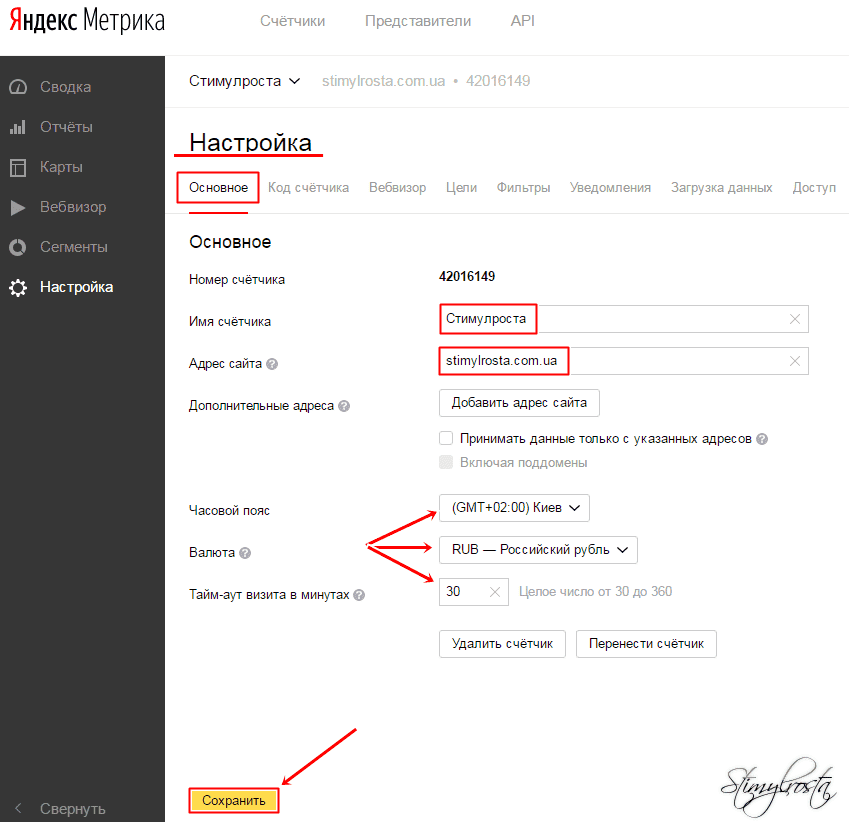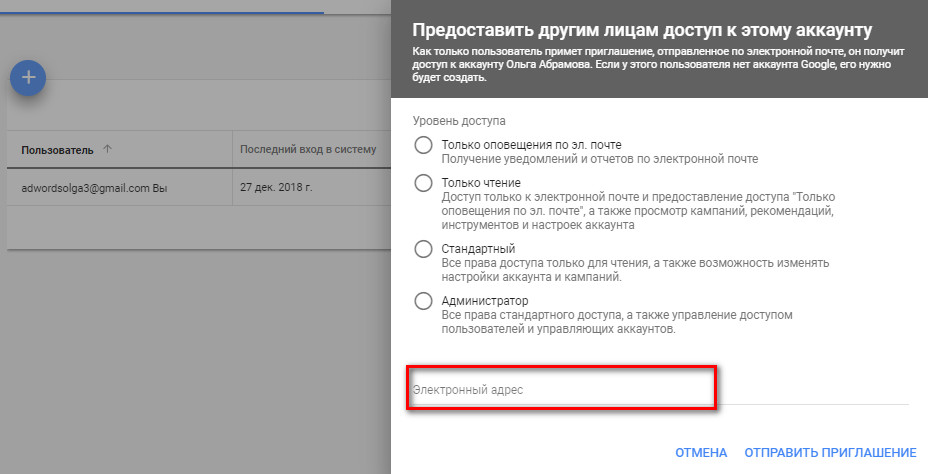Как предоставить доступ к Яндекс Метрике
У меня уже образовался цикл статей про выдачу доступов – в прошлый раз я рассказывал про допуск специалиста к Директу, а еще раньше был аналогичный материал про Гугл.
Теперь о том, как предоставить доступ к Яндекс Метрике.
В чем фишка – директологу мало любоваться на ваши рекламные кампании, ему бы в аналитику поглубже копнуть. Яндекс Метрика дает возможность изучить поведение пользователя, пришедшего как из рекламы, так и из органической выдачи.
Ваш профит будет такой: берете грамотного спеца, открываете ворота пошире, а он не только про плохой Директ расскажет, но еще и по сайту пройдется – и это будет не просто «бла-бла-бла» про маркетинг, но подкрепленные цифрами факты. А цифры возьмутся из Метрики.
Так что поехали!
Уровни доступа
Доступы в Метрику в Яндексе бывают 3 типов:
- Гостевой (индивидуальный) доступ.
Можно выдавать на просмотр или редактирование.
- Публичный доступ.
Создается ссылка, которой можно поделиться с кем угодно. Второй вариант — информер Метрики на сайте (счетчик посещаемости внизу на многих старых сайтах) – при клике по нему посетитель видит информацию о посещаемости.
- Представительский доступ.
Полноправное управление счетчиком другими специалистами.
Как предоставить гостевой доступ к Метрике
Гостевой доступ к Яндекс Метрике выдается так: переходим по адресу metrika.yandex.ru и в меню выбора счетчиков жмем на пиктограмму шестерни:
Перекинет в интерфейс, дальше по шагам:
Настройка (1) → Доступ (2) → Добавить пользователя (3) → заполняем логин, выдаем права (4).
У человека должна быть почта Яндекса, иначе система поругается и не пустит. Можно вводить без домена @yandex.ru.
Про права. «Просмотр» – подрядчик увидит только настройки счетчика и статистику. Вносить изменения, создавать цели и сегменты, давать доступ другим пользователям он не сможет.
Такой вариант идеален для аудитов: человек имеет все необходимые данные, но ни на что повлиять не может. А потом вы можете закрыть доступ.
Режим «Редактирование» подойдет для постоянной работы: seo-оптимизатор или рекламщик постоянно ведет ваш сайт, отслеживает ключевые показатели, но при этом не может напакостить, удалив счетчик.
95% предпринимателей эти режимы подойдут, но для полной картины расскажу про другие.
Публичный доступ к Метрике
В том же меню выше сдвигаем переключатель в положение «Вкл».
Появится ссылка, которой можно поделиться. При этом человек увидит только информацию по количеству посещений, страницам и источникам трафика.
Отчеты по Директу, ключам, целевым звонкам, Вебвизору и данным электронной коммерции будут недоступны.
Для примера вот вам ссылка на демо-счетчик Яндекс Метрики.
Смысла в таком доступе я не вижу: если нужно для работы – делайте гостевой, а с этой штукой баловаться опасно – подрядчик сбагрит ссылку конкуренту, вам оно надо?
Представительский доступ
Можно назначить представителя – это удобно, когда приходится работать с разных аккаунтов или нужно дать равнозначные права своему партнеру.
Отсюда вывод: представитель может проводить любые действия в сервисе, вплоть до редактирования и удаления всех счетчиков.
Идем во вкладку «Представители» и вписываем логин:
А у представителя в его кабинете отобразится меню выбора «Учетная запись», в котором можно перейти в представительский аккаунт:
Доступ по логину и паролю в Метрику
Самый простой способ – это дать специалисту логин-пароль от учетной записи Яндекса.
Так делают 99% людей. И это делать нельзя никогда.
Мало того, что человек имеет доступ к рекламе и аналитике, он теперь владеет вашей почтой, может удалить данные с Яндекс.Диска и вывести средства из Яндекс.Денег.
Доступ к счетчику Метрики в Яндекс.Коннекте
Яндекс.Коннект – это платформа для взаимодействия сотрудников компании, включает в себя почту, диск, мессенджер Ямб, сервис для постановки задач, Яндекс.Формы.
К ней тоже можно привязать счетчик и давать доступы новым сотрудникам или отзывать права уволившихся.
Как только счетчик привязывается к организации, меняется порядок управления:
- Индивидуальный доступ управляется только в Коннекте.
- Представители, получившие доступ к счетчику до его привязки к организации, видят и управляют только теми счетчиками, которые не привязаны к Коннекту.
- Все гостевые аккаунты будут добавлены в организацию в Коннект.
Изменение и удаление доступа
В том же меню доступов можно удалить или редактировать права допущенных учеток.
Жмем на пиктограмму карандаша, появляется уже знакомое окно, меняем как нужно:
При нажатии на крестик удаляем учетку из списка. Не забывайте это делать после окончания работы со специалистом – бизнес целее будет.
Добавить гостевой доступ к метрике. Как открыть доступ к яндекс метрике. Гостевой доступ к счётчику Яндекс Метрики
Н а самом деле тут все элементарно и я уже упоминал это в статье по Метрике 2. 0. Но все таки повторюсь и распишу подробнее. К примеру я или кто то другой для анализа попросил у вас сделать доступ к статистике метрики. Вы просите у того кому нужен доступ логин от любой почты Яндекса под которой ему удобно, заходите под свои логином в свою статистику. Перед вами список ваших счетчиков(либо какой то один)
0. Но все таки повторюсь и распишу подробнее. К примеру я или кто то другой для анализа попросил у вас сделать доступ к статистике метрики. Вы просите у того кому нужен доступ логин от любой почты Яндекса под которой ему удобно, заходите под свои логином в свою статистику. Перед вами список ваших счетчиков(либо какой то один)
С права от счетчика есть кнопка с названием «доступ». Жмете на нее
Т ут же вы можете выбрать уровни доступа для гостя и подписать какой либо комментарий.
- Только просмотр
- Полный доступ
Д оступ в Директе скрывается под названием «Зарегистрированные представители». Ссылка в интерфейсе находится здесь. Это в самом низу под списком ваших кампаний.
Т ут есть несколько вариантов предоставления доступа.
- Вы просите человека которому нужен доступ дать вам логин Яндекс никогда не рекламировавшийся в Директе.

- Вы регистрируете сами отдельную чистую почту, делаете доступ и скидываете логин пароль нуждающемуся.
- Вы регистрируете логин прямо со страницы предоставления доступа.
Т ретий вариант самый простой, его я рекомендую к использованию. Да должен сказать, что еще более простым вариантом будет дать прямые логин и пароль, но может быть так, что Директ у вас находится на личной почте и вы не хотите чтобы в нее попадали случайные люди. Это естественное желание.
К стати уровни доступа в Директе сильно отличаются от таковых в Метрике. Нет уровня только просмотра кампаний и статистики. Любой из вариантов доступа подразумевает, что человек кому есть доступ может делать с кампаниями все что угодно. Есть конечно так называемый «Главный представитель» и есть все остальные. Главный может добавлять новых представителей, все остальные нет. Вот и все уровни. Такова реальность и к этому нужно быть готовым. Конечно вряд ли директолог кинется копировать ваши кампании и продавать конкурентам, но все таки это возможно.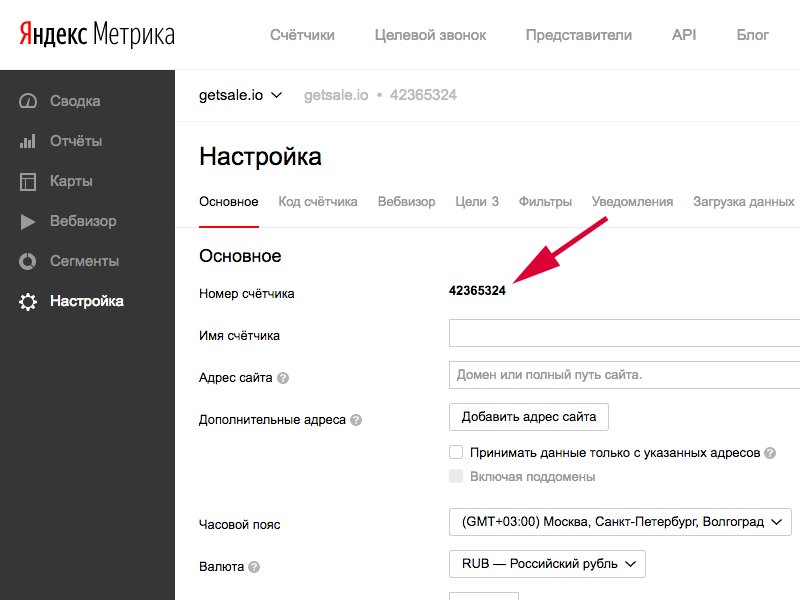
Д ля того чтобы предоставить доступ. Жмем ссылку, назначить нового представителя. См. на скрине ниже. По первым двум вариантам доступа описанным выше просто вписываете логин и персональные данные(любые, хоть взятые с потолка).
П осле введения данных вы попадаете назад и заполняете Шаг 2 и жмем «Зарегистрировать»
И в списке появляется новый представитель.
В от и все осталось логин и пароль, вами зарегистрированный, скинуть тому кому нужен доступ. Видите все банально и просто. Желаю удачи!
От других людей, но на их месте нередко оказываемся и мы сами. И если многие еще согласны мириться с недоступностью отдельных веб-сайтов на работе, то дома — уж извините. Однако ни своевременная оплата домашнего Интернета, ни гражданские права и свобода слова не гарантируют нам беспрепятственный доступ ко всему веб-контенту. Ресурсы, попавшие в реестр запрещенных в России, например, многие популярные торрент-трекеры, закрыты от нас семью замками.
К счастью, блокировка сайтов даже на уровне провайдера — не бастион. Как бы ни старался Роскомнадзор, мы всё равно подберем к ним ключи. Сегодня вы узнаете, как зайти на заблокированный сайт всеми доступными способами, не нарушая закон.
Анонимайзер — это узел-посредник (веб-прокси) между пользователем и целевым ресурсом, предназначенный для анонимного серфинга сети, а также — доступа к заблокированным сайтам.
Как анонимайзеры помогают обойти блокировку: при открытии любой интернет-страницы запрос передается на устройства провайдера, где проводится сверка имени и IP сайта с черными списками. Если доступ к ресурсу открыт, запрос отсылается целевому серверу и браузер загружает контент. Если закрыт — провайдер перенаправляет пользователя на страницу-заглушку. У MTS она выглядит так:
У Билайн — так:
У других провайдеров — по-своему, но суть сообщения одна: доступ к сайту запрещен. И точка.
При обращении к этому же узлу через анонимайзер сетевые устройства провайдера видят только данные анонимайзера. А так как его в черном списке нет, загрузку целевого ресурса ничто не ограничивает.
А так как его в черном списке нет, загрузку целевого ресурса ничто не ограничивает.
Пользоваться анонимайзером очень просто:
- открываем его страницу;
- в поле «Открыть» вводим URL целевого сайта и нажимаем кнопку перехода.
К сожалению, сегодня многие популярные анонимайзеры тоже попали под блокировку. Остались лишь самые безобидные — предназначенные для открытия ВКонтакте, Одноклассников, Фейсбука и других подобных порталов, которые обычно не разрешают посещать на работе. А из тех, что помогают разблокировать сайты черного списка Роскомнадзора, закрыто абсолютное большинство.
На конец января и начало февраля 2017 года доступны следующие бесплатные анонимайзеры:
- NoBlockMe — предоставляет альтернативный доступ к социальным сетям и Живому Журналу.
- Pingway — для доступа к социальным сетям и YoutTube.
- Anonim.pro — разблокирует соцсети, YouTube, сайты знакомств, Авито, Танки онлайн.
- Anonymouse
- Anonymizer.
 ru — для любых интернет-ресурсов.
ru — для любых интернет-ресурсов. - Guardster — также для всего.
При открытии сайта через анонимайзер можно столкнуться с проблемами:
- Неполной загрузкой контента. Страница может открываться без картинок, аудио и видео, на ней могут не нажиматься кнопки, не работать меню и т. д.
- Отображением страниц в искаженном виде — со смещением блоков, залезанием текста на картинки и т. п., вплоть до полной нечитаемости.
- Недоступностью веб-ресурсов, передающих данные по протоколу https.
- Чрезмерно навязчивым показом рекламы — огромными баннерами, всплывающими окнами, постоянными перебросами на другие веб-ресурсы. Возможна скрытая установка на компьютер адварных (от слова adware — рекламный софт) и шпионских программ, с которыми потом придется долго бороться.
Для уменьшения вероятности подобного используйте анонимайзеры, заточенные под нужный вам контент, например, социальные сети. Или применяйте другие методы обхода блокировки.
«Фишки» браузеров
В обычных веб-браузерах нет специальных инструментов, позволяющих открывать заблокированные сайты, но есть опции, для которых это действие является «побочным».
В Opera опция Turbo включается в главном меню.
В Яндекс Браузере — в основных настройках.
В Google Ghrome и Mozilla Firefox режима Турбо нет, но в них для наших целей может пригодиться Гуглопереводчик . Переведенный сайт открывается в отдельном фрейме, и доступ к нему уже не блокируется.
Если вы ни разу не пользовались переводчиком Google, поясним, как это сделать: в левое окошко вставляете URL страницы, которую нужно открыть, и выбираете язык оригинала. Даже если страница русскоязычная, оригиналом следует назначить иностранный, например, английский язык, а языком перевода — русский. Следом нажимаете кнопку «Перевести».
Результат открытия Rutrecker.org, как видно на скриншоте, получается вполне приличным.
Еще один способ обойти блокировку сайта — ввести в адресной строке браузера не имя, а IP-адрес, определить который помогут Whois-сервисы. Например, этот .
Например, этот .
К сожалению, «фишки» браузеров эффективны не на 100%: некоторые сайты Google не переводит, в режиме Turbo они тоже остаются заблокированными, причем не только по имени, но и по IP.
Специальные расширения для браузеров
Если вам не удается получить доступ к сайту собственными средствами браузера, решить проблему поможет стороннее расширение. Один из самых популярных инструментов такого назначения — FriGate (ссылка дана на магазин Chrome, но он существует для других браузеров).
FriGate шифрует и перегоняет часть трафика веб-обозревателя через собственный VPN-сервер. Это не только восстанавливает доступ к сайтам при блокировке, но и ускоряет соединение.
Помимо FriGate подобными функциями обладает еще масса бесплатных расширений. Вот некоторые из них:
Часть из них после установки нуждаются в конфигурации, например, создании пользовательских списков веб-ресурсов и правил, другая часть имеет лишь кнопку включения-выключения и ничего больше. Некоторые расширения предоставляют выбор из 3-4 доступных прокси-серверов, другие не предоставляют. Пользуйтесь тем, что больше подходит вам, благо вариантов много. Хоть один да сработает.
Некоторые расширения предоставляют выбор из 3-4 доступных прокси-серверов, другие не предоставляют. Пользуйтесь тем, что больше подходит вам, благо вариантов много. Хоть один да сработает.
Бесплатные VPN-клиенты для Windows и других платформ
Основное назначение VPN — создание закрытых каналов связи для защиты сетевого трафика от утечки и доступа извне. Однако эту технологию используют и для посещения блокированных интернет-страниц. В отличие от анонимайзеров, перенаправляющих в нужное «русло» запрос к одному сайту, и от браузерных расширений, пропускающих через прокси трафик одного веб-браузера, приложения VPN направляют в закрытый канал весь сетевой трафик компьютера.
Услуги доступа к серверам VPN через программу-клиент, как правило, платные (стоят $1-50 в месяц в зависимости от пропускной способности канала и наличия дополнительных опций), но есть несколько бесплатных.
Лучший бесплатный VPN-клиент для Windows, Mac OS X, Linux и мобильных платформ, по мнению автора, — это программа CyberGhost 6 . Вот самые значимые его преимущества в сравнении с аналогами:
Вот самые значимые его преимущества в сравнении с аналогами:
- Нет ограничений объема трафика. Большинство бесплатных приложений такого формата ограничивают трафик примерно до 500 mb в месяц или за весь период использования. Если нужно больше — оформляйте платную подписку.
- Достаточно высокая скорость соединения. Основная масса бесплатных VPN снижают ее до минимума.
- Большой выбор доступных серверов по всему земному шару. Многие бесплатные аналоги предлагают лишь один сервер, который находится где-нибудь в США и постоянно перегружен.
- Несколько предустановленных профилей для разных задач (без оплаты доступна только половина, но и ее для большинства задач вполне достаточно).
- Может использоваться для доступа к любому типу веб-ресурсов. Поддерживает почти все виды трафика: потоковое видео, онлайн-игры, социальные сети и прочее, ограничивает p2p.
- Прост для освоения новичками.
- Русифицирован.
Чтобы попасть на закрытый сайт с помощью CyberGhost 6, достаточно запустить программу и выбрать один из доступных профилей.
При выборе опции анонимного серфинга (желтая плитка) достаточно задать режим загрузки браузера (обычный или инкогнито) и указать желаемый VPN-сервер.
При выборе разблокировки базовых веб-сайтов (синяя плитка) нужно всего лишь кликнуть по соответствующей иконке.
Tor-браузер), реализующее технологию луковой маршрутизации интернет-трафика.
Принцип передачи данных по сети Tor отличается от обычного тем, что вся пересылаемая информация многократно (послойно) шифруется и следует по случайно выстроенной цепочке прокси-серверов абсолютно анонимно. Ни промежуточные, ни конечный узел не получают сведений об отправителе запроса и маршруте трафика. Каждый сервер считывает ровно ту информацию, которая необходима для передачи пакета следующему узлу (образно снимает свой слой луковой шелухи). Такая система обеспечивает пользователю максимум конфиденциальности и делает отслеживание его трафика если не невозможным, то очень затруднительным.
Натиска Tor не выдерживает ни один способ блокировки веб-ресурсов. Но только если не закрыт сам Tor. К сожалению, в Казахстане и Беларуси многие пути соединений этого замечательного инструмента перекрыты на государственном уровне. Фактически это делает невозможным его применение основной массой жителей этих стран.
Но только если не закрыт сам Tor. К сожалению, в Казахстане и Беларуси многие пути соединений этого замечательного инструмента перекрыты на государственном уровне. Фактически это делает невозможным его применение основной массой жителей этих стран.
В России Tor пока не запрещен, и его использование не грозит вам никакими санкциями.
Счетчик статистики сайта от Яндекс Метрики необходим любому сайту. Это один из самых простых аналитических инструментов. Вы добавляете код отслеживания на все страницы и получаете подробную информацию по посещаемости и источникам трафика, посетителям, их социально-демографическим характеристикам и другую важную информацию в отчетах Метрики.
Очень часто возникает необходимость выдать доступ к счетчику Метрики для нескольких пользователей. Например, для вашего бизнес-партнера, коллег-маркетологов, фрилансеру. Если ваши рекламные кампании Яндекс Директ находятся на другом аккаунте, то ему тоже необходимо открыть доступ к аккаунту, где находится Яндекс Метрика. Только в этом случае будут передаваться данные в соответствующие директ отчеты.
Только в этом случае будут передаваться данные в соответствующие директ отчеты.
Сейчас мы покажем, как это делается.
Вход в аккаунт Яндекс Метрики
Открываем сайт Яндекс Метрики. Вводим свой существующий логин и пароль от Яндекс почты, что они уже существуют. Если нет, то зарегистрируйтесь:
Регистрация Яндекс аккаунта
Сейчас мы не будем подробно останавливаться на добавлении и создания счетчика для нового сайта. Достаточно сказать, что с помощью кнопки «Добавить счетчик» можно получить код, который устанавливается на ваш сайт и Метрика начинает работать.
Три вида доступов к счётчикам
У Яндекс Метрики существует три различных доступа к счётчикам:
- Индивидуальный доступ на просмотр или редактирование
- Публичный доступ к статистике по ссылке
- Через создание представителя
Индивидуальный доступ к счётчику
Предоставить индивидуальный доступ для других аккаунтов можно через кнопку настроек. Оно находится в общем списке счетчиков, справа от колонки «владелец» — иконка шестеренки.
Оно находится в общем списке счетчиков, справа от колонки «владелец» — иконка шестеренки.
Или переходим в сам счетчик (нажимаем на него) и видим слева черное вертикальное меню, последняя кнопка с шестеренкой «настройки».
После перехода в настройки видим вкладки «Основное», «Код счетчика» и так далее. Нас интересует кнопка «Доступ». Переходим в нее и нажимаем кнопку «Добавить пользователя».
Добавить пользователя в Метрику
В открывшемся окне можно выбрать тип индивидуального доступа:
- Только просмотр — может открывать отчеты, сортировать информацию и т.д.
- Доступ на редактирование — может открывать доступ другим пользователям, создавать цели и сегменты .
Если вы хотите подключить Яндекс Директ к Яндекс Метрике (так как они находятся на разных аккаунтах), необходимо открывать доступ на редактирование.
Новый пользователь
Вводим логин пользователя — это логин Яндекс-аккаунта. То есть вы можете открыть счетчик только для зарегистрированого в Яндексе пользователя. По желанию пишем комментарий и жмем «Добавить».
То есть вы можете открыть счетчик только для зарегистрированого в Яндексе пользователя. По желанию пишем комментарий и жмем «Добавить».
В общем списке логинов, вы всегда сможете удалить доступ («крестик») и изменить статус с просмотра на редактирование.
Редактирование прав
После предоставления прав не забудьте нажать на желтую кнопку «Сохранить» в самом низу страницы настроек, чтобы зафиксировать изменения.
Публичный доступ по ссылке
В разделе «Доступ» настроек счетчика есть переключатель ОТКЛ/ВКЛ для открытия публичного доступа к статистике по ссылке. Включите такой доступ и вы получите ссылку, по который любой желающий может получить доступ к отчетам по вашему сайту.
Публичный доступ
Такой доступ мы не рекомендуем использовать вообще. Информация из отчетах по вашему сайту — настоящая находка для конкурентов. Даже информационные сайты, привлекающие рекламодателей не делятся полным доступом к отчетам Метрики, а предоставляют выборочные отчеты скриншотами/Excel-таблицами и другим инструментами.
Доступ к Метрике через создание представителя
Вы можете открыть доступ ко всем счетчикам в вашем аккаунте через создание представителя.
Ввод нового представителя производится через меню «Представители» в поле ввода «Новый представитель». При необходимости можно ввести комментарий представителя. Не забываем снова завершать ввод нажатием на кнопку «Сохранить».
Представители
Такой доступ обеспечивает доступ с полными правами ко всем счётчикам с аккаунта представителя. Он может удалять, создавать цели и сегменты, выдавать доступы и так далее.
Если вас зарегистрировали в качестве представителя, то в разделе metrika.yandex.ru под вашим логином появится прямоугольник для выбора представлений.
Выбор учетной записи в МетрикеДоступ к Яндекс Метрику по логину и паролю
К сожалению, у Яндекса отсутствует возможность открывать доступ к Яндекс Метрике по логину и паролю. Некоторые рекламные системы, к которым вы подключаетесь как веб-мастер (площадка для размещения рекламы) запрашивают полный доступ к статистике, нужно дать ссылку или ссылку с авторизацией по логину и паролю. Если вам нужно открыть статистику таким образом, создайте отдельный Яндекс аккаунт и откройте ему доступ к счетчику нужного сайта.
Если вам нужно открыть статистику таким образом, создайте отдельный Яндекс аккаунт и откройте ему доступ к счетчику нужного сайта.
Наличие доступа в Яндекс Метрику и Яндекс Вебмастер (и аналогичные сервисы Гугла) хорошо помогают в работе над сайтом. Но часто бывает, когда просишь клиента его предоставить, клиент затрудняется это сделать, поскольку у него на том же аккаунте используются другие сервисы Яндекса и/ или Гугла: почта, Диск и т.п.
Приходится объяснять, что пароль, дающий полный доступ от аккаунта, не нужен, достаточно в несколько кликов мышкой открыть гостевой просмотр счетчика Яндекс метрики и Гугл аналитики и сделать тоже для я.вебмастера и инструментов вебмастера от Google, но только к ним и никуда больше. Почта и другие используемые сервисы доступны не будут.
Следом обычно идет вопрос «как это сделать?». Чтобы клиенту и мне было удобнее, я, в качестве ответа на этот вопрос, написал эту пошаговую инструкцию.
Предполагается что во всех этих сервисах сайт уже зарегистрирован, поэтому речь идет только о предоставлении доступа, а не о том как регистрировать в них свой сайт и правильно настраивать.
Доступ к метрике Яндекса
Яндекс.Метрика — бесплатная система веб-аналитики, с богатым функционалом, но достаточно простая в использовании. Чтобы дать доступ в Яндекс Метрику, достаточно выполнить 6 простых шагов.
- Заходите по адресу metrika.yandex.ru и если еще не авторизованы, то вводите ваши логин и пароль.
После правильного ввода логина и пароля, откроется страница со списком ваших счетчиков.
Теперь доступ к вашей Яндекс-метрике открыт для пользователя, чей логин вы указали. Удалить его, закрыв доступ к статистике, вы можете, кликнув по крестику «Удалить».
Есть другой способ предоставить доступ в Яндекс.Метрику — добавить представителя. От описанного выше отличается тем, что добавленный Представитель будет иметь полный (а не гостевой) доступ ко всем счетчикам в вашем аккаунте и не только просматривать статистику, но и редактировать их. Используйте этот способ осознанно.
Если не знаете какой лучше, то применяйте тот что пошагово описан выше.
Доступ в Я.Вебмастер
Доступ в GoogleAnalytics
Доступ в Гугл Инструменты для вебмастеров
Гостевой доступ к счетчику liveinternet.ru
Счетчик liveinternet был когда-то одним из самых популярных в рунете. До сих пор на многих сайтах часто это единственный счетчик. За неимением лучшего, приходится работать с ним. Поэтому в этот небольшой мануал пришлось включить описание и скриншоты о предоставлении доступа к счетчику и статистике лайвинтернет.
Гостевой доступ предназначен только для просмотра статистики сайта, без возможности вносить изменения.
Мы выпустили новую книгу «Контент-маркетинг в социальных сетях: Как засесть в голову подписчиков и влюбить их в свой бренд».
Яндекс.Метрика — это счетчик посещаемости на сайте, обладающий расширенными возможностями. С помощью него можно узнать динамику посещений, выявить аудиторию, точки входа и выхода с веб-ресурса, время нахождения на сайте, движение по странице, количество отказов, проанализировать поисковые запросы, сезонность и многое другое.
Возможность просмотра содержимого в системе аналитики имеет только администратор веб-ресурса. Для подтверждения прав на сайт он размещает специальный файл в корне веб-ресурса, добавляет мета-тег на страницу или запись к домену. Иногда возникает ситуация, когда необходимо дать доступ к метрике другому человеку:
- Для компании, которая желает разместить рекламу на анализируемом веб-ресурсе.
- Для SEO-студии, которая занимается продвижением веб-ресурса — для оценки эффективности работы по раскрутке интернет-проекта.
- Для включение веб-ресурса в одну из рекламных систем во время его монетизации (тизерные, баннерные, статейные сети и т.п.).
- При продаже веб-проекта — для оценки посещаемости.
Можно в этих случаях просто отдать свои логин и пароль от «Яндекса», но тогда другая сторона может воспользоваться вашим почтовым ящиком, электронным кошельком, внести нежелательные изменения в Яндекс.Вебмастер, на карты, в рекламные кампании, на Яндекс-Диск и т. п. В целях безопасности отдавать свои логины и пароли третьим лицам не рекомендуется.
п. В целях безопасности отдавать свои логины и пароли третьим лицам не рекомендуется.
Как дать гостевой доступ к счетчику Яндекс.Метрика
Кликните на веб-сайт, которому необходимо сделать гостевой доступ к Яндекс.Метрике. Вы попадете в систему аналитики данного веб-ресурса.
Выберите: «Настройка» — «Доступ» — «Добавить пользователя». Лицо, которому вы предоставляете гостевой просмотр, должно иметь аккаунт в «Яндексе».
Если вы включите публичный доступ, то сможете показывать статистику любому лицу, у которого есть номер счетчика или ссылка на него. А индивидуальный просмотр будет возможен только под введенным вами аккаунтом.
Вам необходимо ввести логин лица, установить права (просмотр или редактирование) и написать комментарии (для себя). В примере дано разрешение на гостевой просмотр, а публичный просмотр по ссылке отключен.
Представительский доступ
Представитель может управлять счетчиками на правах администратора (добавлять, удалять, редактировать, предоставлять гостевые и т. п.).
п.).
Перейдите в раздел «Представители» и внесите существующий логин в «Яндексе» для третьего лица.
Если вы добавите новый ресурс в систему аналитики, то он автоматически появится у всех ваших представителей в аккаунтах.
Доступ к монетизации
Если ваши счетчики подключены к рекламной сети «Яндекса», то при помощи инструмента «Монетизация» можно анализировать показы и приумножать доходы. Если новое лицо имеет возможность редактирования «Метрики», то анализировать монетизацию оно также сможет. Если человек имеет право только на просмотр, то сделайте следующее:
- Нажмите «Настройка» — «Доступ».
- Выберите карандаш напротив гостя.
- Измените его права на просмотр с монетизацией.
- Сохраните изменения.
Как убрать доступы или изменить их
Для изменения прав нажмите на карандаш напротив добавленного пользователя. Таким образом можно поменять права просмотра. Если вы хотите убрать право на просмотр или редактирование полностью, нажмите на значок Х напротив выбранного лица. Представитель удаляется также просто.
Представитель удаляется также просто.
Необходимо создать новую учетную запись в любом сервисе российской поисковой системы («Метрика», «Паспорт», «Почта», «Вебмастер» и т.п.). Рассмотрим, как создать аккаунт в «Почте».
Вызовите поисковик в браузере и нажмите на соответствующую кнопку вверху справа (заведите ящик).
Заполните все предложенные поля, подтвердите телефонный номер.
С неизвестного номера 8-800-… вам позвонит робот и голосом назовет код, который следует ввести. Поставьте галочку внизу и подтвердите свой выбор. Вы зарегистрированы и можете получить возможность работать с системами аналитики. Сразу же вы получаете почтовый ящик типа логин@yandex.ru, которым можете пользоваться.
Не показывайте статистику конкурентам и неизвестным лицам, будьте осторожны с определением представителей или при продаже сайта. Вашим доверием могут воспользоваться, поэтому разрешать редактирование «Метрики» можно только надежным лицам.
Зачем при анализе и продвижении сайта нужны доступы в Яндекс Метрику, Google Analytics и другие сервисы
Зачем подрядчику по SEO нужны доступы от сервисов аналитики вашего сайта?
Начнем сразу с главного. Подрядчик просит гостевые доступы к сервисам аналитики для того, чтобы оценить потенциал вашего сайта с точки зрения его поискового продвижения. В частности, на основе полученных данных строится SEO-стратегия и принимается решение о том, какие работы будут выполняться.
Подрядчик просит гостевые доступы к сервисам аналитики для того, чтобы оценить потенциал вашего сайта с точки зрения его поискового продвижения. В частности, на основе полученных данных строится SEO-стратегия и принимается решение о том, какие работы будут выполняться.
Доступы к системам аналитики потребуются и для того, чтобы в процессе работы над сайтом у подрядчика были под рукой актуальные данные по динамике роста позиций сайта, его конверсии и посещаемости.
Продвижение сайта подразумевает его постоянные доработки, например, создание новых страниц под запросы. Эффективность нововведений нужно постоянно оценивать. Для этого также нужен доступ к данным аналитических сервисов.
Отказ в предоставлении гостевого доступа влечет за собой замедление работ по продвижению сайта или полное отсутствие их эффективности. Если оценивать сайт навскидку, то можно легко упустить важные моменты, касающиеся как его текущего состояния, так и потенциальных возможностей его улучшения.
Далее мы кратко опишем основные сервисы веб-аналитики, расскажем о задачах, для которых они нужны SEO-специалисту и дадим наглядные инструкции по предоставлению гостевого доступа для каждого из них.
Что такое Яндекс Метрика?
Это бесплатный аналитический сервис для сайтов от Яндекса. Владелец сайта сначала заводит аккаунт на Яндексе, потом создает аккаунт в Метрике, код от которой он ставит на свой сайт. После этого данные о сайте начинают поступать в Метрику.
Зачем она нужна для SEO?
Основные задачи, решаемые с помощью Яндекс.Метрики:
- Оценка текущего уровня посещаемости сайта
Трафик оценивается количественно и качественно. Причем, качество всегда важнее. Огромное количество посетителей само по себе ничего не решает – это могут быть люди, пришедшие к вам без какого-либо существенного интереса, а то и вовсе боты.
Кстати, если на вашем сайте очень высокая посещаемость, то не спешите радоваться – вас могут «топить» конкуренты. Например, заходящие к вам люди или боты могут выполнять один и тот же набор стандартных действий: зашел, перешел в несколько разделов и покинул сайт. А это прямой повод поисковой системе обвинить вас в накручивании поведенческих факторов. Или другое – из-за огромного количества посетителей может «лечь» не справившийся с нагрузками сервер вашего сайта.
Например, заходящие к вам люди или боты могут выполнять один и тот же набор стандартных действий: зашел, перешел в несколько разделов и покинул сайт. А это прямой повод поисковой системе обвинить вас в накручивании поведенческих факторов. Или другое – из-за огромного количества посетителей может «лечь» не справившийся с нагрузками сервер вашего сайта.
Под «качеством трафика» имеются в виду все стандартные показатели Метрики:
- Средняя глубина просмотра страниц
- Среднее время, проведенное пользователями на сайте
- Отказы
Есть и другие, более углубленные показатели, на основе которых вы можете оценить удобство вашего сайта для пользователей и устранить критичные моменты, но в этом уже разбираются специалисты.
- Динамика посещаемости
Что это такое и чем отличается от простого анализа посещаемости сайта? Допустим, что до определенного момента посетители на ваш сайт шли в достаточном количестве. И вдруг, как по взмаху волшебной палочки, идти перестали. Это значит, что ваш сайт попал под фильтр поисковой системы за нарушения.
Это значит, что ваш сайт попал под фильтр поисковой системы за нарушения.
Другой вариант – у вас просто маленькая посещаемость. Причина – серьезные ошибки в текущей стратегии продвижения сайта или её полное отсутствие.
Через Метрику также анализируются:
- Основные страницы входа – те страницы вашего сайта, на которые человек сразу заходит из поисковой выдачи
- Поисковые запросы, по которым пользователи попадают на сайт – здесь можно выявить, по каким запросам ваш сайт виден хорошо, а по каким нет. Возможно, что среди последних могут оказаться очень важные для вас запросы
- Источники трафика – поисковые системы, регионы, устройства («настольный» ПК, ноутбук или телефон) и т.д. То есть, места, откуда люди заходят на ваш сайт.
Ещё одна задача, решаемая через Яндекс.Метрику — это оценка эффективности юзабилити сайта через Вебвизор. Это инструмент, записывающий посещения сайта, что позволяет воочию оценить удобство взаимодействия пользователя с сайтом.
С помощью Вебвизора можно и улучшить влияющие на конверсию факторы. Например, люди без проблем добавляют товар в корзину и даже переходят к оформлению заказа. Но на этапе заполнения формы вдруг уходят с сайта. Видеозапись «цепочки действий» поможет найти ответ на вопрос, почему так происходит.
Как открыть доступ к Метрике?
Зайдите в Метрику через ваш аккаунт на Яндексе (проще говоря, залогиньтесь), к которому привязан счетчик сайта, для которого вы планируете дать гостевой доступ. Вот, что вы увидите:
Кликните на колесико (значок «Настройка») и перед вами появится следующее меню. В нем вам нужно перейти в раздел «Доступ», где кликнуть на «Добавить пользователя». Все показано ниже:
После клика на эту кнопку вы увидите всплывающее окно:
В поле «Логин» вы вводите адрес электронной почты пользователя, которому вы хотите дать гостевой доступ. Можно вводить только первую часть адреса, без @yandex. ru – система найдет нужного пользователя.
ru – система найдет нужного пользователя.
Обратите внимание! В поле «Права» оставьте «Только просмотр». Другой вариант – «Редактирование», позволяет пользователю изменять данные.
После того, как вы ввели имя пользователя, предоставили ему нужные права и нажали на «Добавить», вы увидите следующее:
Пользователь добавлен автоматически. А, когда необходимость в гостевом доступе отпадет, вы можете удалить пользователя из Метрики, нажав на крестик и кликнув на «Сохранить»:
Напомним, что вы также можете ознакомиться с информацией о предоставлении гостевого доступа к статистике в Метрике другому пользователю в соответствующем разделе Яндекс.Помощи.
Что такое Google Analytics?
Бесплатный сервис от Google для анализа посещаемости сайтов. Фактически – зарубежный аналог Яндекс.Метрика, но с некоторыми отличиями.
Зачем он нужен для SEO?
Общая оценка трафика и его динамика, количество отказов – все, что можно посмотреть в Метрике, есть и в Google Analytics. С одной особенностью – в этом сервисе представлены более подробные данные о посещаемости вашего сайта именно из Google (что логично).
С одной особенностью – в этом сервисе представлены более подробные данные о посещаемости вашего сайта именно из Google (что логично).
И, если вы решили сделать акцент на продвижении в Google, то тогда, тем более, счетчик Analytics должен быть на вашем сайте, а оптимизатор обязательно должен получить гостевой доступ.
Что касается других показателей качества трафика и самих страниц сайта, отображаемых в GA, то их довольно много. Например, есть отчет «Вероятность конверсии», позволяющий оценить, насколько вероятно, что в течение следующих 30 дней пользователь совершит конверсионное действие.
Как открыть доступ к Google Analytics?
Зайдите в ваш аккаунт на Google, после чего перейдите в сервис Google Analytics. Выберите раздел «Администратор»:
В нем вам необходимо выбрать раздел «Управление доступом»:
Важно – на картинке выше стрелка показывает на выпадающий список. Именно в нем для начала надо выбрать аккаунт (сайт), к которому вы намерены дать гостевой доступ в Google Analytics. Вот так все это выглядит:
Вот так все это выглядит:Когда аккаунт (сайт) выбран, кликайте на «Управление доступом». Перед вами появится меню, в котором надо кликнуть на крестик для добавления пользователя:
Кликнув на крестик, вы увидите меню «Добавление разрешений». В поле «Адреса электронной почты» вы вводите адрес пользователя, которому планируется дать гостевой доступ. Не забывайте, вы работаете в сервисе Google, поэтому и адрес пользователя надо вводить на @gmail.ru и полностью.
Что касается уровня доступа к информации, то оставьте галочку напротив «Просмотр и анализ»:
Вот так выглядит список пользователей для сайта в Google Analytics – вторым в списке на картинке ниже значится добавленный «гостевой» пользователь:
После того, как доступ к статистике перестает быть нужен другому пользователю, его можно закрыть. Как это сделать, показано ниже:
Кликаете на «Закрыть доступ» и видите подтверждение. Все, что от вас требуется, кликнуть на «Закрыть». Готово!
Все, что от вас требуется, кликнуть на «Закрыть». Готово!
Напоминаем вам, что подробную информацию о сервисе вы можете узнать в справке Google Analytics. О различиях в правах доступа и обо всем остальном вы сможете узнать, прочитав справку Google «Разрешения пользователей».
Что такое Яндекс Вебмастер?
Бесплатный сервис от Яндекса, представляющий собой панель инструментов для оценки качества индексации сайта и просмотра статистики.
Зачем он нужен для SEO?
Сервис показывает:
- Текущее состояние сайта – корректность индексации поисковыми системами, своевременный обход сайта поисковыми ботами, количество входящих и исходящих ссылок, по каким запросам сайт виден в выдаче
- Динамика трафика – оценка и сравнение изменений по посещаемости с целью выявления критичных спадов
- Наличие санкций от поисковиков – если сайт находится под санкциями Яндекса, то в Вебмастере сразу же сообщается об этом. НО – не всегда.
 О некоторых фильтрах можно узнать, только лишь написав в поддержку Яндекса
О некоторых фильтрах можно узнать, только лишь написав в поддержку Яндекса - Технические настройки сайта – их просмотр позволяет узнать, есть ли какие-либо недоработки технического характера. Например, сайту присвоен неверный регион, некорректно заполнена карта сайта, есть битые ссылки и т.д. Все это отрицательно влияет на продвижение.
Как открыть доступ к Яндекс Вебмастеру?
Откройте раздел «Настройки» и зайдите в «Права доступа».
Перед вами откроется следующее меню:
Прямо в нем вы можете делегировать права на гостевой доступ пользователю. Как и в случае с Метрикой, вы вводите первую часть адреса электронной почты этого пользователя (первую часть, без @yandex.ru) и кликаете на «Делегировать права». Готово, ваш «гость» появился в списке пользователей.
Для сброса прав нового пользователя просто нажмите на одноименную кнопку, как показано на изображении выше. После чего будет подтверждение:
Готово. Пользователь, которому вы предоставляли гостевой доступ, удален из списка.
Пользователь, которому вы предоставляли гостевой доступ, удален из списка.
Что такое Google Search Console?
Бесплатный сервис от Google для проверки индексации и последующей оптимизации сайта. Если Google Analytics является аналогом Яндекс Метрики, то Search Console – аналогом Яндекс Вебмастера.
Зачем он нужен для SEO?
Как и в Вебмастере, в панели инструментов Google вы также сможете узнать необходимую информацию об индексации сайта, входящих и исходящих ссылках, ошибках сканирования, наложенных санкциях, проанализировать поисковые запросы.
Через Google Search Console можно настроить доступ к сайту поисковым роботам для индексации, отследить опасный софт и спам, добавить страницу в индекс или удалить её из него. Одним словом, без регистрации в Вебмастере и Search Console нельзя добиться эффективных результатов от продвижения.
Как открыть доступ к Google Search Console?
Как и в случае с Google Analytics, сначала заходим в свой аккаунт Google, после чего – в сам сервис Search Console.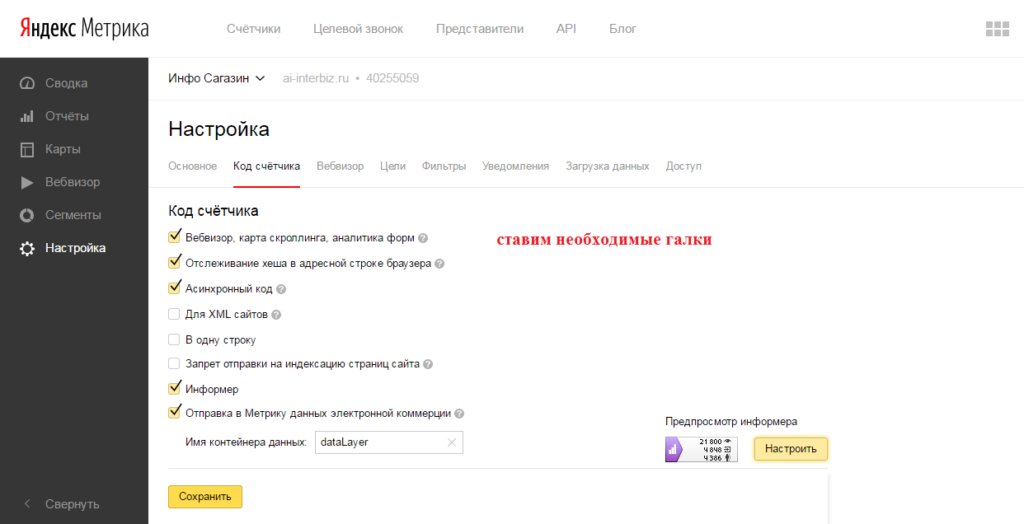 Но, если в GA нужный вам раздел назывался «Администратор», то здесь – «Настройки».
Но, если в GA нужный вам раздел назывался «Администратор», то здесь – «Настройки».
Кликнув на этот раздел, вы увидите текущих владельцев сайта и разрешения:
Кликните на текущего пользователя (на себя самого) и перейдите в следующее меню. В нем вы сможете добавить нового пользователя для гостевого просмотра данных:
Внести его электронный адрес можно во всплывающем окне:
Напоминаем, что в сервисах аналитики от Google адрес электронной почты пользователя должен быть @gmail.ru. Например:
Не забудьте про уровень доступа к данным (см. пояснение на картинке выше). «Гостевые» права в этом сервисе называются «Ограниченным доступом».
Кликаем на «Добавить» (см. выше) и все готово:
После того, как сторонний пользователь больше не нуждается в правах доступа, закрыть их для него можно очень просто:
На картинке ниже – подтверждение о решении. Все, что вам надо сделать, просто нажать «Да»:
Все, что вам надо сделать, просто нажать «Да»:
От чего ещё могут понадобиться доступы?
Мы перечислили самые главные сервисы. Но если на сайт активно закупались ссылки для продвижения, то не помешают и гостевые доступы к биржам, на которых происходила покупка. Впрочем, это второстепенная задача.
Как быть, если сайт добавлен не во все сервисы?
Самое главное, что нужно от вас SEO-оптимизатору — это гостевые доступы к Яндекс.Метрике и Google Analytics. В них собирается статистика по посещаемости, на основе которой можно увидеть, насколько ваш сайт востребован у пользователей и хорошо ли видит ли его поисковая система. Гостевой доступ к Яндекс Вебмастеру также нужен.
Если у вас нет аккаунта в Google Analytics, то можно обойтись Метрикой и Вебмастером. Впрочем, бывают ситуации, когда сайт не добавлен и в Вебмастер. В этом случае наличие Метрики и доступ к ней жизненно необходимы.
Что делать, если сайт вообще никуда не добавлен?
Если по мере чтения этой статьи вы понимаете, что ваш сайт не добавлен ни в Метрику, ни в Вебмастер, ни в Google Analytics, то читайте дальше. Если у вас есть хотя бы Метрика, то смело можете пропускать эту часть.
Если у вас есть хотя бы Метрика, то смело можете пропускать эту часть.
Так вот, если ничего не добавлено, то код от «жизненно необходимой» Метрики SEO-специалист поставит сам. Но в таком случае сведения о посещаемости сайта обнуляются и данных, необходимых для определения SEO-стратегии, будет недостаточно. Следовательно, потребуется больше времени на оценку сайта с точки зрения его текущего состояния.
Это, безусловно, плохо, но не критично – работать с таким сайтом можно. Но лучше все же установить на свой сайт коды Яндекс Метрики и Google Analytics, а также добавить его в Яндекс Вебмастер. О том, как это сделать, читайте в другой нашей статье на эту тему.
Можно ли через гостевой доступ навредить сайту?
Нет. Гостевой доступ подразумевает, что подрядчик будет только смотреть данные по вашему сайту.
Как быть, если сервис аналитики связан с личной почтой?
Обычно счетчик Метрики или Вебмастера связан с личным аккаунтом/логином клиента в Яндексе. Вот и получается, что клиенты боятся давать доступы по причине того, что счетчики связаны с его личной почтой. Но проблем нет, так как мы не просим доступ к вашему аккаунту, а просим дать нам гостевые доступы.
Вот и получается, что клиенты боятся давать доступы по причине того, что счетчики связаны с его личной почтой. Но проблем нет, так как мы не просим доступ к вашему аккаунту, а просим дать нам гостевые доступы.
Как быть, если сервис аналитики связан с личной почтой?
Обычно счетчик Метрики или Вебмастера связан с личным аккаунтом/логином клиента в Яндексе. Вот и получается, что клиенты боятся давать доступы по причине того, что счетчики связаны с его личной почтой. Но проблем нет, так как мы не просим доступ к вашему аккаунту, а просим дать нам гостевые доступы.
Закрепляем прочитанное: почему перед продвижением сайта клиенту обязательно нужно дать доступы к сервисам аналитики?
Итак, без гостевого доступа к Яндекс.Метрике и другим сервисам аналитики нельзя составить объективную и достоверную картину того, что нужно сделать с сайтом для его поискового продвижения. Оценка «на глазок» приведет к соответствующим результатам, вернее – к их почти полному отсутствию. Ближайшая аналогия – оценка состояния больного врачом по внешним признакам, без направления на анализы, не говоря уже о более детальных обследованиях. Выписанные в таком случае лекарства либо навредят пациенту, либо приведут к куда более печальным последствиям.
Ближайшая аналогия – оценка состояния больного врачом по внешним признакам, без направления на анализы, не говоря уже о более детальных обследованиях. Выписанные в таком случае лекарства либо навредят пациенту, либо приведут к куда более печальным последствиям.
Точно так же и для сайта, которому без доступов можно поставить неверный «диагноз». Допустим, оптимизатор после поверхностного SEO-аудита может начать, к примеру, переписывать тексты на страницах или кардинально менять контент. В результате сайт, находящийся, примерно, на 11-15 строчках поисковой выдачи, ещё сильнее теряет в позициях и улетает в выдаче ещё дальше.
Понравилась статья? Поделитесь ей! А также вернитесь в наш блог и посмотрите, со всеми ли опубликованными в нем материалами вы ознакомились?
Как дать гостевой доступ к яндекс метрике. Инструкция по восстановлению счетчика Яндекс.Метрики. Восстановление доступа к счетчику
При работе с продвижением сайтов или настройке рекламных компаний у меня возникает необходимость получить доступы к Яндекс Метрике или Вебмастеру клиента.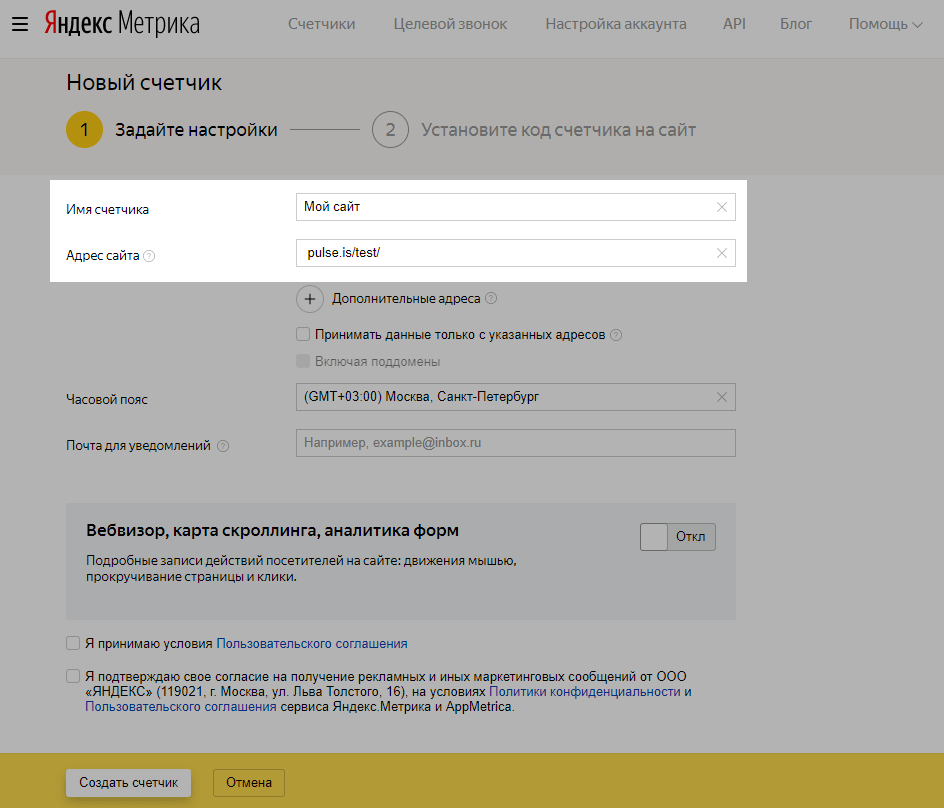 И два из трех не знают, как правильно предоставить эти самые доступы. Данный пост — небольшая шпаргалка.
И два из трех не знают, как правильно предоставить эти самые доступы. Данный пост — небольшая шпаргалка.
Сделать это можно тремя способами:
- Скинуть логин и пароль от аккаунта в Яндексе. Самый бессмысленный и беспощадный вариант, помимо прочего ты отдаешь доступы и к почте, и к кошельку и куче прочих привязанных сервисов яшки. Не годится по соображениям безопасности.
- Добавить сайт в собственный аккаунт в Метрике и Вебмастере, и пройти там верификацию, внедрить свой код Метрики. Уже получше, но получается, что на сайте сразу 2 счетчика висит — засоряем код и замедляем работу сайта. Тоже не фонтан способ.
- И наконец 3-й вариант — дать гостевой доступ к Метрике или Вебмастеру. Самое лучшее решение — не палишь свои пароли, не плодишь счетчики, даешь доступы только к нужным ресурсам и настраиваешь уровень доступа — можно дать полный, а можно разрешить только просмотр.
Как сделать гостевой доступ к Метрике Яндекса
Делается это достаточно просто:
- Заходим в свой аккаунт в Метрике, открываем счетчик и кликаем по последнему пункту менюшки — Настройкам.

- Ищем вкладку Доступ. В этой вкладке будет список всех аккаунтов, которые имеют доступы к данному счетчику, здесь же их можно удалить.
- Жмем кнопку Добавить пользователя.
- Во всплывающем окошке вводим логин пользователя и по желанию свой комментарий. Логин это первая часть емейла, которая до @yandex.ru. Не забудьте выбрать уровень доступа — с возможностью полного управления счетчиком (удалить не сможет ), или разрешить только просмотр.
Для наглядности скриншот
Теперь человеку, которому вы дали доступ к метрике, достаточно просто обновить список счетчиков в своем аккаунте и там появится новый счетчик.
Как сделать гостевой доступ к Яндекс Вебмастеру
Тут схема еще проще.
- Заходим в инструменты и выбираем открываем нужный сайт из списка.
- Кликаем по предпоследнему пункту меню Права доступа. Здесь же, в случае необходимости, доступы можно и закрыть, сбросив права.
- В окошке Делегирование прав вводим логин того, кому хотим дать доступ, и жмем желтую кнопку.
 Все готово.
Все готово.
Единственный момент — что бы сайт появился в аккаунте у того, кому дали права, нужно в этом аккаунте сначала добавить сайт:
Сам по себе он в списке не появится, как это было с Метрикой.
Вот собственно и все. После окончания сотрудничества не забывайте удалять лишние доступы, дабы избежать неожиданностей, особенно если вы расстались с работником не на приятной ноте =)
Следуйте инструкциям ниже, чтобы дать гостевой, полный или предоставить публичный доступ к статистике Вашего сайта другому пользователю в Яндекс Метрике.
Подготовка к открытию доступов
Чтобы открыть доступ к Яндекс Метрике Вам понадобится:
- Логин и пароль от почты на которую зарегистрирован счетчик Яндекс Метрики или для которой открыт доступ на редактирование.
- Логин (email адрес) Яндекс Почты пользователя для которого Вы открываете доступ.
- Определить уровень и при необходимости срок предоставление доступа.
Какие бывают уровни доступа в Яндекс Метрике 2.
 0
0«Только просмотр» (гостевой доступ) — пользователь сможет только просматривать настройки и статистику по вашему счетчику. При этом пользователь не сможет сохранять сегменты при формировании отчета, сохранять отчет, добавлять его в избранное.
Предоставляется для проверки настроек Яндекс Метрики (цели, вебвизор) и для проведения анализа статистики сторонними специалистами (seo, маркетологи), как правило, его используют во время обсуждения деталей сотрудничества.
Гостевой доступ не позволяет вносить изменения в настройки счетчика:
- Добавлять и изменять цели в Метрике.
- Управлять доступами (открывать и закрывать).
- Вносить изменения в код счетчика.
- Загружать параметры посетителей для сегментации в Метрике и таргетинга в Директе.
- Изменять настройки в вебвизоре (но использовать вебвизор можно).
«Полный доступ» — пользователь сможет полностью управлять счетчиком (за исключением его удаления).
Представитель получает полные права просмотра, редактирования и удаления всех счетчиков аккаунта (в том числе гостевых). Подходит для работы со всеми специалистами (seo, контекст, smm), с которыми Вы работаете на постоянной основе. При создании нового счетчика доступ к нему автоматически будет предоставлен всем добавленным представителям.
Чтобы удобно управлять и переключаться между несколькими аккаунтами Метрики воспользуйтесь меню «Учетная запись». Оно находится в правом верхнем углу. Нажмите на него левой кнопкой мыши и выберите интересующий Вас логин из выпадающего меню.
— позволяет просматривать отчеты по сайту, кроме информации по поисковым фразам, данных Вебвизора, Директа и Целевого звонка.
Чаще всего используется во время продажи сайтов.
Как открыть доступы (гостевой и полный) в Метрике 2.0
Перейдите в сервис Яндекс Метрика https://metrika.yandex.ru . При необходимости нажмите на желтую кнопку «Перейти».
Введите логин и пароль от Яндекс Почты с которой был зарегистрирован счетчик Яндекс Метрики.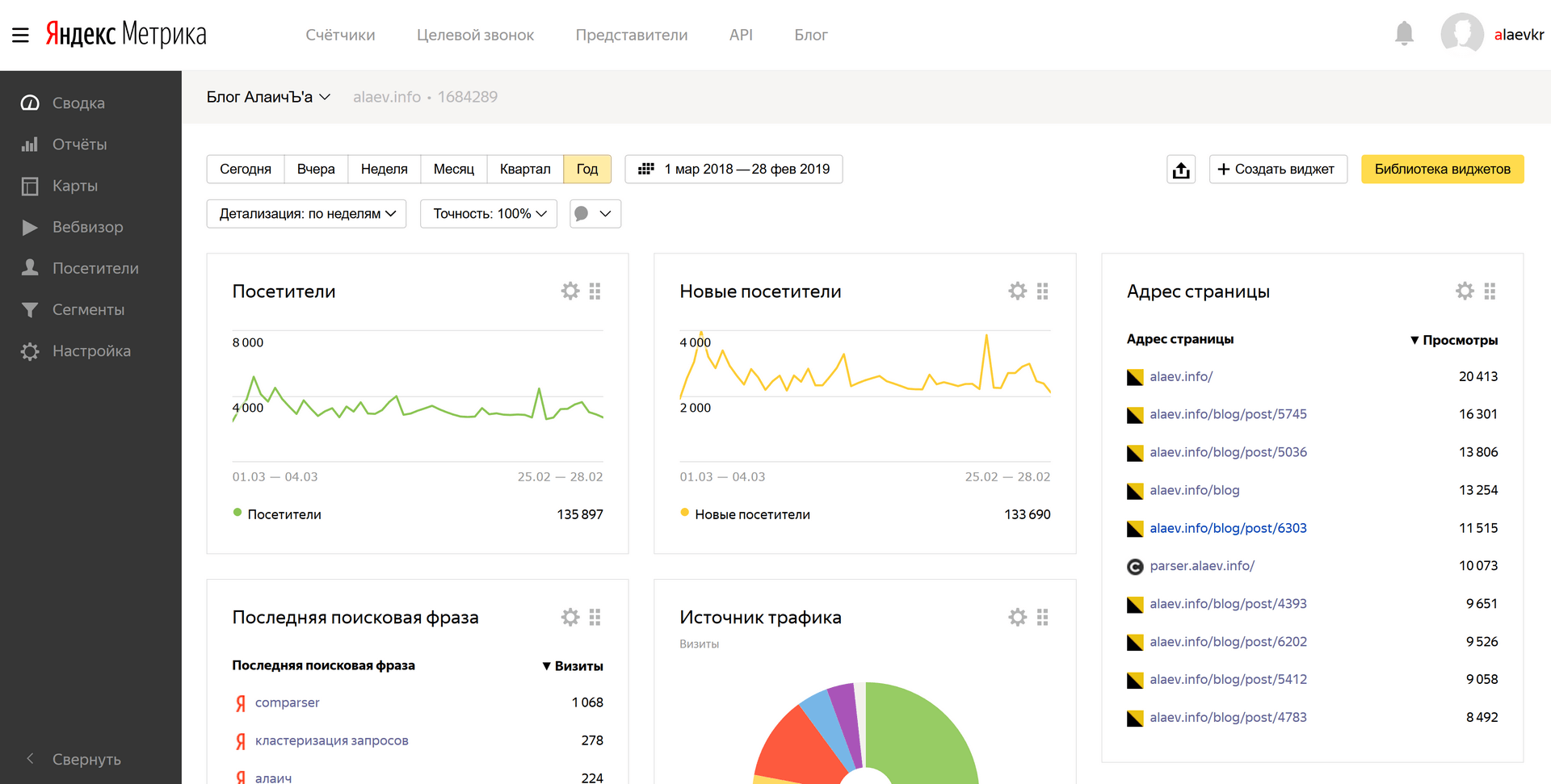
Нажмите на изображение чтобы увеличить его (оно откроется в новом окне)
На странице «Счётчики» (открыта по умолчанию), справа от названия сайта для которого Вы хотите предоставить доступ есть значок шестеренки. Нажмите не него левой кнопкой мыши. Вы перейдете в раздел «Настройка».
*Если на Вашем сайте установлено несколько счетчиков Яндекс Метрики — повторите действия описанные ниже для каждого из них.
В разделе «Настройка» выберите вкладку «Доступ» (крайняя справа).
На вкладке доступ, в разделе «Индивидуальный доступ» (внизу экрана) нажимаете на кнопку «Добавить пользователя». Появится всплывающее окно «Новый пользователь».
Добавьте логин пользователя
В окне «Новый пользователь» в поле логин введите адрес эл. почты пользователя для которого Вы предоставляете доступ. Почта должна быть зарегистрирована в сервисе Яндекс Почта. Если Вы открываете доступ для нашей команды укажите в качестве логина: [email protected]
Выберите уровень доступа
Справа от окна «логин» находится меню управления уровнями доступа. Кликните по ней и выберите в выпадающем меню гостевой или полный доступ. Нажмите на кнопку «Добавить».
Кликните по ней и выберите в выпадающем меню гостевой или полный доступ. Нажмите на кнопку «Добавить».
Сохраните изменения
После успешного добавления доступа появится вот такое окно с информацией о том, кому, когда и какого уровня открыт доступ. Нажимаем на кнопку «Сохранить».
После того, как все изменения будут сохранены кнопка «Сохранить» станет серого цвета.
Нюансы : иногда может появляться сообщение об ошибке. В этом случае нажимаете на кнопку сохранить несколько раз пока кнопка не станет серого цвета.
Видео инструкция
Резюме: Доступ открыт. Сервис Яндекс Метрика отправит пользователю уведомление о предоставленном Вами доступе к статистике счётчика. Если Вы еще не открыли перейдите по этой ссылке и следуйте дальнейшим инструкциям.
Удаление и изменения уровней доступа к Метрике.
Вы можете изменить уровень доступа или закрыть его в любое время. Чтобы войти в меню управления доступами сделайте следующее:
- Войдите в аккаунт Яндекс Метрики https://metrika.
 yandex.ru .
yandex.ru . - В меню «Счетчики» справа от интересующего Вас сайта нажмите на шестеренку.
- В меню «Настройка» выберите вкладку «Доступ» (крайняя справа).
Редактирование и удаление доступа
На вкладке «Доступ», в разделе «Индивидуальный доступ» находится список всех логинов, которые имеют право просматривать данные Метрики. Справа от логина находится две иконки:
- Карандаш — редактирование уровня доступа.
- Крестик — удаление представителя.
Как открыть публичный доступ к статистике Вашего сайта
Чтобы предоставить доступ для просмотра вашей статистики любым пользователям, в блоке «Публичный доступ к статистике» установите переключатель в положение Вкл. Появится поле с URL, по которому будет доступна статистика данного счетчика.
Как зайти в Метрику через индивидуальный или гостевой доступ
Чтобы зайти в метрику по индивидуальному или гостевому доступу Вам необходимо перейти по ссылке: https://metrika. yandex.ru/ и ввести логин и пароль от Яндекс Почты для которой был открыт доступ.
yandex.ru/ и ввести логин и пароль от Яндекс Почты для которой был открыт доступ.
Чтобы дать доступ к вашей статистике другому пользователю Яндекса:
На вкладке Доступ (в блоке Индивидуальный доступ ) нажмите кнопку Добавить пользователя .
В появившемся окне введите логин пользователя, которому предоставляется доступ, и в выпадающем списке выберите уровень доступа:
«Только просмотр» — пользователь сможет только просматривать настройки и статистику по вашему счетчику. При этом пользователь не сможет сохранять сегменты при формировании отчета, сохранять отчет, добавлять его в избранное.
«Доступ на редактирование» — пользователь сможет полностью управлять счетчиком (за исключением его удаления).
Нажмите кнопку Добавить , а затем — Сохранить .
\nЧтобы просмотреть статистику по гостевому доступу, пользователь должен быть зарегистрирован и авторизован на Яндексе .
Чтобы предоставить доступ к статистике любым пользователям интернета, в блоке Публичный доступ к статистике
установите переключатель в положение Вкл
. Появится поле с URL, по которому будет доступна статистика данного счетчика.
Появится поле с URL, по которому будет доступна статистика данного счетчика.
Если на вашем сайте установлен информер Яндекс.Метрики , то доступ к публичной статистике можно получить по клику на него.
Пользователю, который просматривает статистику по публичному доступу, не будут видны следующие данные:
Представительский доступ
Система представителей предназначена для совместного и равноправного управления счетчиками Яндекс.Метрики с нескольких аккаунтов.
Владелец аккаунта в Яндекс.Метрике может добавить представительский доступ к своему аккаунту любому пользователю, имеющему логин на Яндексе. Представитель получает полные права просмотра, редактирования и удаления всех счетчиков аккаунта (в том числе гостевых).
Чтобы добавить нового представителя, перейдите в раздел Представители и в поле Новый представитель укажите его логин.
При создании нового счетчика доступ к нему автоматически будет предоставлен всем добавленным представителям. \n
\n
Чтобы перейти к просмотру и редактированию счетчиков под другой учетной записью, представителем которой вы являетесь, воспользуйтесь ссылкой Учетная запись в правом верхнем углу страницы.
Доступ к отчетам «Монетизация»
Права для пользователя без доступа к счетчику
Дайте пользователю специальный доступ к вашему счетчику Метрики:
Перейдите на страницу Настройка → Доступ .
Нажмите кнопку Добавить пользователя .
В появившемся окне заполните поля.
Выберите тип прав с доступом к группе отчетов «Монетизация» . Пользователь сможет просматривать отчеты, добавлять группировки и метрики из группы «Монетизация» в другие отчеты.
Как отменить доступ к отчетам
Измените тип доступа пользователя к счетчику Метрики:
Восстановление доступа к счетчику
Выберите ваш случай:
Потерян пароль
Забыт логин
Служба поддержки может напомнить вам логин, с которого был зарегистрирован счетчик Яндекс. Метрики.
Метрики.
Разместите в любом месте кода вашего сайта фразу .
Заполните форму ниже.
Обратите внимание: служба поддержки отвечает на вопросы только по электронной почте. Не следуйте указаниям людей, которые вам звонят и представляются службой поддержки Яндекс.Метрики.
Перенос счетчика на другой аккаунт
Чтобы перенести счетчик на другой аккаунт, выберите подходящую ситуацию:
Вы являетесь владельцем счетчика
Всем-всем привет!
Поздравляю Вас, мои читатели, подписчики и посетители, с великим праздником — С Днем Победы! Это величайший День в истории человечества, в истории нашей страны. Так давайте отдадим дань памяти нашим солдатам, благодаря которым мы живем и видим каждый день чистое, мирное небо. Давайте просто скажем им «Спасибо!», принесем цветы к памятникам и поклонимся.
Ну а теперь перейдем к уроку.
Сегодняшний пост я решил посвятить такой теме, как предоставление гостевого доступа к и , и . Все-таки не все знают как это сделать, а порой очень даже нужно, например, когда Вам проводят аудит рекламных кампаний (кстати, Вы можете заказать аудит рекламных кампаний у меня, сделать это можно ).
Гостевой доступ к аккаунту Директ
Доступ к аккаунту в Яндекс.Директ предоставляется исключительно с полномочиями представителя — это значит, что человек, которому Вы открываете свой аккаунт, сможет изменять настройки рекламных кампаний, переписывать объявления, менять ключевые фразы и другие действия. По этой причине нужно быть крайне внимательным.
Есть еще один момент, который следует учесть — доступ к кампаниям можно предоставить только аккаунту, который не был ранее зарегистрирован в системе контекстной рекламы от Яндекса.
Итак, начнем:
Теперь Вы знаете, как предоставить доступ к Яндекс Директ. Все просто!
Доступ к Яндекс.Метрике
Дать доступ к счетчику Яндекс.Метрики также легко, только можно еще и управлять им: Вы можете разрешить новому представителю редактировать счетчик, либо только просматривать статистические данные.
Доступ к Google Adwords
После этих действий, владелец аккаунта, которому Вы дали доступ к Adwords, должен будет принять приглашение.
Доступ к Google Analytics
Чтобы предоставить доступ к Google Analytics, Вам нужно проделать следующее:
Указанному пользователю должно придти письмо с подтверждением.
Гостевой доступ к сервисам Яндекса — Метрике и Директу — это ограниченная возможность ознакомиться с данными статистики по сайту и отчётами по рекламным кампаниям. Предоставляется владельцем аккаунта.
Функция станет незаменимой, если над улучшением ресурса трудится несколько человек. Благодаря гостевому доступу, владелец сайта продемонстрирует необходимые для корректировки стратегии продвижения данные, не боясь, что настройки будут изменены. Предоставлять доступ нужно и заказчикам, чтобы они могли оценить результаты работы — например, если специалист ведёт РК клиента со своего аккаунта.
Как предоставить гостевой доступ к Яндекс.Директ
К рекламному кабинету в Директе можно предоставить доступ неограниченному количеству пользователей. Каждый из них сможет вносить изменения в объявления и настройки кампании, ознакамливаться со статистикой, переносить средства и т. д. При этом добавить и удалить пользователей (представителей) сможет только главный представитель аккаунта.
д. При этом добавить и удалить пользователей (представителей) сможет только главный представитель аккаунта.
Раньше, чтобы добавить нового представителя в Директе, нужно было проскроллить страницу с кампаниями вниз и кликнуть по разделу «Зарегистрированные представители».
После обновления интерфейса этот инструмент был перенесён во всплывающее меню, которое расположено в нижней части страницы.
Кликните по пункту «Показать ещё» и найдите раздел «Доступ к кампаниям — Зарегистрированные представители».
В открывшемся окне вы увидите список представителей аккаунта. Чтобы добавить нового, кликните по ссылке «Назначить нового представителя».
Заполните поля формы, указав логин представителя и его персональные данные — ФИО, контактный телефон и email. Когда все поля будут заполнены, кликните по кнопке «Зарегистрировать».
После регистрации новый представитель отобразится в списке.
Кликнув по «Редактировать» рядом с выбранным представителем, вы сможете скорректировать настройки пользователя — изменить контактные данные, настроить параметры уведомлений, поменять номер счётчика Метрики и многое другое. Внесённую информацию нужно сохранить, кликнув по соответствующей кнопке под формой.
Внесённую информацию нужно сохранить, кликнув по соответствующей кнопке под формой.
Для удаления ненужного представителя кликните по кнопке «Удалить». Пользователь потеряет возможность управлять рекламными кампаниями и будет перемещён в раздел «Удалённые представители».
Обратите внимание, что все новые представители аккаунта в Директе получают безграничные возможности в управлении кампаниями. Единственное, чего не могут делать такие пользователи — добавить новых представителей и поменять главного. Поэтому в целях безопасности Яндекс рекомендует предоставлять доступ только зарегистрированным вами лично аккаунтам. В противном случае сервис не гарантирует сохранность средств в рекламном кабинете.
Доступ к счётчику Метрики можно предоставить любому пользователю. Процесс настройки будет отличаться в зависимости от того, зарегистрирован ли человек в Яндексе или нет. Давайте пошагово рассмотрим оба варианта.
Для зарегистрированных в Яндексе пользователей
Чтобы предоставить другому человеку ограниченный доступ к счётчику Метрики, авторизуйтесь в сервисе и кликните по иконке настроек у нужного счётчика в списке.
Предоставить доступ можно и из меню выбранного счётчика, кликнув по разделу «Настройка».
В открывшемся окне с настройками найдите вкладку «Доступ» и кликните по ней.
Сервис предложит выбрать тип доступа к статистике — «Публичный» или «Индивидуальный». В первом случае данные по сайту будут доступны любому пользователю, а во втором — только тому, чей логин вы укажете в настройках. Чтобы предоставить ограниченный доступ второму типу пользователей, кликните по кнопке «Добавить пользователя» под разделом «Индивидуальный доступ».
Во всплывающем меню укажите логин пользователя, настройте права и, по желанию, напишите комментарий. Обратите внимание, что Яндекс не высылает уведомления о предоставлении доступа к Метрике по email — вам придётся самостоятельно сообщить об этом специалисту.
В поле «Логин» разрешается указать только данные почты на Яндексе (логин электронного ящика до символа @).
От заданных прав будет зависеть набор возможностей, который получит другой пользователь. При выборе «Только просмотр» человек сможет ознакомиться с настройками и статистикой по выбранному счётчику. Сохранять и добавлять отчёты в избранное или формировать сегменты пользователю не удастся. Полное управление счётчиком — кроме его удаления — появится, если вы выберите «Редактирование».
При выборе «Только просмотр» человек сможет ознакомиться с настройками и статистикой по выбранному счётчику. Сохранять и добавлять отчёты в избранное или формировать сегменты пользователю не удастся. Полное управление счётчиком — кроме его удаления — появится, если вы выберите «Редактирование».
Сохраните внесённые изменения, кликнув по кнопке «Добавить».
В любой момент вы можете аннулировать права доступа, кликнув по иконке с крестиком в строке выбранного пользователя.
Как открыть гостевой доступ к Яндекс Метрике, Я.вебмастеру, Гугл аналитике и инструментам вебмастеров от Google. Как предоставить гостевой доступ к Яндекс.Метрике
Следуйте инструкциям ниже, чтобы дать гостевой, полный или предоставить публичный доступ к статистике Вашего сайта другому пользователю в Яндекс Метрике.
Подготовка к открытию доступов
Чтобы открыть доступ к Яндекс Метрике Вам понадобится:
- Логин и пароль от почты на которую зарегистрирован счетчик Яндекс Метрики или для которой открыт доступ на редактирование.

- Логин (email адрес) Яндекс Почты пользователя для которого Вы открываете доступ.
- Определить уровень и при необходимости срок предоставление доступа.
Какие бывают уровни доступа в Яндекс Метрике 2.0
«Только просмотр» (гостевой доступ) — пользователь сможет только просматривать настройки и статистику по вашему счетчику. При этом пользователь не сможет сохранять сегменты при формировании отчета, сохранять отчет, добавлять его в избранное.
Предоставляется для проверки настроек Яндекс Метрики (цели, вебвизор) и для проведения анализа статистики сторонними специалистами (seo, маркетологи), как правило, его используют во время обсуждения деталей сотрудничества.
Гостевой доступ не позволяет вносить изменения в настройки счетчика:
- Добавлять и изменять цели в Метрике.
- Управлять доступами (открывать и закрывать).
- Вносить изменения в код счетчика.
- Загружать параметры посетителей для сегментации в Метрике и таргетинга в Директе.

- Изменять настройки в вебвизоре (но использовать вебвизор можно).
«Полный доступ» — пользователь сможет полностью управлять счетчиком (за исключением его удаления).
Представитель получает полные права просмотра, редактирования и удаления всех счетчиков аккаунта (в том числе гостевых). Подходит для работы со всеми специалистами (seo, контекст, smm), с которыми Вы работаете на постоянной основе. При создании нового счетчика доступ к нему автоматически будет предоставлен всем добавленным представителям.
Чтобы удобно управлять и переключаться между несколькими аккаунтами Метрики воспользуйтесь меню «Учетная запись». Оно находится в правом верхнем углу. Нажмите на него левой кнопкой мыши и выберите интересующий Вас логин из выпадающего меню.
— позволяет просматривать отчеты по сайту, кроме информации по поисковым фразам, данных Вебвизора, Директа и Целевого звонка.
Чаще всего используется во время продажи сайтов.
Как открыть доступы (гостевой и полный) в Метрике 2.
 0
0Перейдите в сервис Яндекс Метрика https://metrika.yandex.ru . При необходимости нажмите на желтую кнопку «Перейти».
Введите логин и пароль от Яндекс Почты с которой был зарегистрирован счетчик Яндекс Метрики.
Нажмите на изображение чтобы увеличить его (оно откроется в новом окне)
На странице «Счётчики» (открыта по умолчанию), справа от названия сайта для которого Вы хотите предоставить доступ есть значок шестеренки. Нажмите не него левой кнопкой мыши. Вы перейдете в раздел «Настройка».
*Если на Вашем сайте установлено несколько счетчиков Яндекс Метрики — повторите действия описанные ниже для каждого из них.
В разделе «Настройка» выберите вкладку «Доступ» (крайняя справа).
На вкладке доступ, в разделе «Индивидуальный доступ» (внизу экрана) нажимаете на кнопку «Добавить пользователя». Появится всплывающее окно «Новый пользователь».
Добавьте логин пользователя
В окне «Новый пользователь» в поле логин введите адрес эл. почты пользователя для которого Вы предоставляете доступ. Почта должна быть зарегистрирована в сервисе Яндекс Почта. Если Вы открываете доступ для нашей команды укажите в качестве логина: [email protected]
Выберите уровень доступа
Справа от окна «логин» находится меню управления уровнями доступа. Кликните по ней и выберите в выпадающем меню гостевой или полный доступ. Нажмите на кнопку «Добавить».
Сохраните изменения
После успешного добавления доступа появится вот такое окно с информацией о том, кому, когда и какого уровня открыт доступ. Нажимаем на кнопку «Сохранить».
После того, как все изменения будут сохранены кнопка «Сохранить» станет серого цвета.
Нюансы : иногда может появляться сообщение об ошибке. В этом случае нажимаете на кнопку сохранить несколько раз пока кнопка не станет серого цвета.
Видео инструкция
Резюме: Доступ открыт. Сервис Яндекс Метрика отправит пользователю уведомление о предоставленном Вами доступе к статистике счётчика. Если Вы еще не открыли перейдите по этой ссылке и следуйте дальнейшим инструкциям.
Удаление и изменения уровней доступа к Метрике.
Вы можете изменить уровень доступа или закрыть его в любое время. Чтобы войти в меню управления доступами сделайте следующее:
- Войдите в аккаунт Яндекс Метрики https://metrika.yandex.ru .
- В меню «Счетчики» справа от интересующего Вас сайта нажмите на шестеренку.
- В меню «Настройка» выберите вкладку «Доступ» (крайняя справа).
Редактирование и удаление доступа
На вкладке «Доступ», в разделе «Индивидуальный доступ» находится список всех логинов, которые имеют право просматривать данные Метрики. Справа от логина находится две иконки:
- Карандаш — редактирование уровня доступа.
- Крестик — удаление представителя.
Как открыть публичный доступ к статистике Вашего сайта
Чтобы предоставить доступ для просмотра вашей статистики любым пользователям, в блоке «Публичный доступ к статистике» установите переключатель в положение Вкл. Появится поле с URL, по которому будет доступна статистика данного счетчика.
Как зайти в Метрику через индивидуальный или гостевой доступ
Чтобы зайти в метрику по индивидуальному или гостевому доступу Вам необходимо перейти по ссылке: https://metrika.yandex.ru/ и ввести логин и пароль от Яндекс Почты для которой был открыт доступ.
Когда необходимо оценить качество сайта, предоставляют гостевой доступ к статистике Яндекс Метрики.
Дать доступ к метрике требуется, если вы заказали аудит сайта у другого вебмастера или, например, хотите добавить свой сайт в тизерную сеть.
Сделать это достаточно просто, но ваш гость должен быть зарегистрирован и авторизован на Яндексе.
Доступ к счетчику метрики может быть предоставлен:
- гостевой, чтобы пользователь мог просматривать только отчеты по сайту. Данные Вебвизора, Директа и Целевого звонка при этом будут для него недоступны, нельзя сохранить сегменты и сам отчет. Только посмотреть;
- с возможностью редактировать счетчик;
- представительский доступ к Яндекс Метрике. Он предусматривает равноправное управление счетчиком Яндекс.Метрики с разных аккаунтов. У представителя будут права просматривать отчеты, редактировать и даже удалять счетчики аккаунта.
Мне потребовалось дать гостевой доступ к Яндекс Метрике, когда я монетизировала свой кулинарный сайт (добавляла свой сайт в тизерную сеть тизерледи и ).
Как предоставить, дать доступ к Метрике.
Порядок действий. Чтобы открыть гостевой доступ к Метрике, зайдите в свой аккаунт Яндекс.Метрики, выберите нужный счетчик.
В Настройках перейдите на вкладку ДОСТУП – ИНДИВИДУАЛЬНЫЙ ДОСТУП.
Нажмите на кнопку ДОБАВИТЬ ПОЛЬЗОВАТЕЛЯ.
Новому пользователю присвойте имя (логин) латиницей и выберите в выпадающем списке уровень доступа (гостевой, с возможностью редактирования счетчика, представительский). СОХРАНИТЕ нового пользователя.
Чтобы дать ему публичный доступ к просмотру статистики, к просмотру счетчика, включите переключатель в положение ВКЛ – появится поле со ссылкой, по которой будет доступна статистика сайта.
Эту ссылку и предоставьте при добавлении сайта в тизерную сеть. Модератор получит гостевой доступ к счетчику Яндекс.Метрики, уровень доступа Только просмотр. При добавлении сайта также можно выдать ссылку на статистику Ливинтернет, это тоже несложно.
При работе с продвижением сайтов или настройке рекламных компаний у меня возникает необходимость получить доступы к Яндекс Метрике или Вебмастеру клиента. И два из трех не знают, как правильно предоставить эти самые доступы. Данный пост — небольшая шпаргалка.
Сделать это можно тремя способами:
- Скинуть логин и пароль от аккаунта в Яндексе. Самый бессмысленный и беспощадный вариант, помимо прочего ты отдаешь доступы и к почте, и к кошельку и куче прочих привязанных сервисов яшки. Не годится по соображениям безопасности.
- Добавить сайт в собственный аккаунт в Метрике и Вебмастере, и пройти там верификацию, внедрить свой код Метрики. Уже получше, но получается, что на сайте сразу 2 счетчика висит — засоряем код и замедляем работу сайта. Тоже не фонтан способ.
- И наконец 3-й вариант — дать гостевой доступ к Метрике или Вебмастеру. Самое лучшее решение — не палишь свои пароли, не плодишь счетчики, даешь доступы только к нужным ресурсам и настраиваешь уровень доступа — можно дать полный, а можно разрешить только просмотр.
Как сделать гостевой доступ к Метрике Яндекса
Делается это достаточно просто:
- Заходим в свой аккаунт в Метрике, открываем счетчик и кликаем по последнему пункту менюшки — Настройкам.
- Ищем вкладку Доступ. В этой вкладке будет список всех аккаунтов, которые имеют доступы к данному счетчику, здесь же их можно удалить.
- Жмем кнопку Добавить пользователя.
- Во всплывающем окошке вводим логин пользователя и по желанию свой комментарий. Логин это первая часть емейла, которая до @yandex.ru. Не забудьте выбрать уровень доступа — с возможностью полного управления счетчиком (удалить не сможет ), или разрешить только просмотр.
Для наглядности скриншот
Теперь человеку, которому вы дали доступ к метрике, достаточно просто обновить список счетчиков в своем аккаунте и там появится новый счетчик.
Как сделать гостевой доступ к Яндекс Вебмастеру
Тут схема еще проще.
- Заходим в инструменты и выбираем открываем нужный сайт из списка.
- Кликаем по предпоследнему пункту меню Права доступа. Здесь же, в случае необходимости, доступы можно и закрыть, сбросив права.
- В окошке Делегирование прав вводим логин того, кому хотим дать доступ, и жмем желтую кнопку. Все готово.
Единственный момент — что бы сайт появился в аккаунте у того, кому дали права, нужно в этом аккаунте сначала добавить сайт:
Сам по себе он в списке не появится, как это было с Метрикой.
Вот собственно и все. После окончания сотрудничества не забывайте удалять лишние доступы, дабы избежать неожиданностей, особенно если вы расстались с работником не на приятной ноте =)
Счетчик статистики сайта от Яндекс Метрики необходим любому сайту. Это один из самых простых аналитических инструментов. Вы добавляете код отслеживания на все страницы и получаете подробную информацию по посещаемости и источникам трафика, посетителям, их социально-демографическим характеристикам и другую важную информацию в отчетах Метрики.
Очень часто возникает необходимость выдать доступ к счетчику Метрики для нескольких пользователей. Например, для вашего бизнес-партнера, коллег-маркетологов, фрилансеру. Если ваши рекламные кампании Яндекс Директ находятся на другом аккаунте, то ему тоже необходимо открыть доступ к аккаунту, где находится Яндекс Метрика. Только в этом случае будут передаваться данные в соответствующие директ отчеты.
Сейчас мы покажем, как это делается.
Вход в аккаунт Яндекс Метрики
Открываем сайт Яндекс Метрики . Вводим свой существующий логин и пароль от Яндекс почты, что они уже существуют. Если нет, то зарегистрируйтесь:
Сейчас мы не будем подробно останавливаться на добавлении и создания счетчика для нового сайта. Достаточно сказать, что с помощью кнопки «Добавить счетчик» можно получить код, который устанавливается на ваш сайт и Метрика начинает работать.
Три вида доступов к счётчикам
У Яндекс Метрики существует три различных доступа к счётчикам:
- Индивидуальный доступ на просмотр или редактирование
- Публичный доступ к статистике по ссылке
- Через создание представителя
Индивидуальный доступ к счётчику
Предоставить индивидуальный доступ для других аккаунтов можно через кнопку настроек. Оно находится в общем списке счетчиков, справа от колонки «владелец» — иконка шестеренки.
Или переходим в сам счетчик (нажимаем на него) и видим слева черное вертикальное меню, последняя кнопка с шестеренкой «настройки».
После перехода в настройки видим вкладки «Основное», «Код счетчика» и так далее. Нас интересует кнопка «Доступ». Переходим в нее и нажимаем кнопку «Добавить пользователя».
Добавить пользователя в Метрику
В открывшемся окне можно выбрать тип индивидуального доступа:
- Только просмотр — может открывать отчеты, сортировать информацию и т.д.
- Доступ на редактирование — может открывать доступ другим пользователям, создавать цели и сегменты.
Если вы хотите подключить Яндекс Директ к Яндекс Метрике (так как они находятся на разных аккаунтах), необходимо открывать доступ на редактирование.
Вводим логин пользователя — это логин Яндекс-аккаунта. То есть вы можете открыть счетчик только для зарегистрированного в Яндексе пользователя. По желанию пишем комментарий и жмем «Добавить».
В общем списке логинов, вы всегда сможете удалить доступ («крестик») и изменить статус с просмотра на редактирование.
После предоставления прав не забудьте нажать на желтую кнопку «Сохранить» в самом низу страницы настроек, чтобы зафиксировать изменения.
Публичный доступ по ссылке
В разделе «Доступ» настроек счетчика есть переключатель ОТКЛ/ВКЛ для открытия публичного доступа к статистике по ссылке. Включите такой доступ и вы получите ссылку, по который любой желающий может получить доступ к отчетам по вашему сайту.
Такой доступ мы не рекомендуем использовать вообще. Информация из отчетах по вашему сайту — настоящая находка для конкурентов. Даже информационные сайты, привлекающие рекламодателей не делятся полным доступом к отчетам Метрики, а предоставляют выборочные отчеты скриншотами/Excel-таблицами и другим инструментами.
Доступ к Метрике через создание представителя
Вы можете открыть доступ ко всем счетчикам в вашем аккаунте через создание представителя.
Ввод нового представителя производится через меню «Представители» в поле ввода «Новый представитель». При необходимости можно ввести комментарий представителя. Не забываем снова завершать ввод нажатием на кнопку «Сохранить».
Такой доступ обеспечивает доступ с полными правами ко всем счётчикам с аккаунта представителя. Он может удалять, создавать цели и сегменты, выдавать доступы и так далее.
Если вас зарегистрировали в качестве представителя, то в разделе metrika.yandex.ru под вашим логином появится прямоугольник для выбора представлений.
Доступ к Яндекс Метрику по логину и паролю
К сожалению, у Яндекса отсутствует возможность открывать доступ к Яндекс Метрике по логину и паролю. Некоторые рекламные системы, к которым вы подключаетесь как веб-мастер (площадка для размещения рекламы) запрашивают полный доступ к статистике, нужно дать ссылку или ссылку с авторизацией по логину и паролю. Если вам нужно открыть статистику таким образом, создайте отдельный Яндекс аккаунт и откройте ему доступ к счетчику нужного сайта.
1. ОПРЕДЕЛЕНИЕ ТЕРМИНОВ
1.1. В настоящей Политике конфиденциальности используются следующие термины:
1.1.1. «Администрация сайта» – уполномоченные сотрудники на управления сайтом, действующие от имени ООО «Тим Маркет», которые организуют и (или) осуществляет обработку персональных данных, а также определяет цели обработки персональных данных, состав персональных данных, подлежащих обработке, действия (операции), совершаемые с персональными данными.
1.1.2. «Персональные данные» — любая информация, относящаяся прямо или косвенно к определяемому физическому лицу (субъекту персональных данных).
1.1.3. «Обработка персональных данных» — любое действие (операция) или совокупность действий (операций), совершаемых с использованием средств автоматизации или без использования таких средств с персональными данными, включая сбор, запись, систематизацию, накопление, хранение, уточнение (обновление, изменение), извлечение, использование, передачу (распространение, предоставление, доступ), обезличивание, блокирование, удаление, уничтожение персональных данных.
1.1.4. «Конфиденциальность персональных данных» — обязательное для соблюдения Организацией или иным получившим доступ к персональным данным лицом требование не допускать их распространения без согласия субъекта персональных данных или наличия иного законного основания.
1.1.6. «IP-адрес» — уникальный сетевой адрес узла в компьютерной сети, построенной по протоколу IP.
1.1.7. «Cookies» — небольшой фрагмент данных, отправленный веб-сервером и хранимый на компьютере пользователя, который веб-клиент или веб-браузер каждый раз пересылает веб-серверу в HTTP-запросе при попытке открыть страницу соответствующего сайта.
2. ОБЩИЕ ПОЛОЖЕНИЯ
2.1. Порядок ввода в действие и изменения Политики конфиденциальности:
2.1.1. Настоящая Политика конфиденциальности (далее – Политика конфиденциальности) вступает в силу с момента его утверждения приказом Руководителей Организации и действует бессрочно, до замены его новой Политикой конфиденциальности.
2.1.2. Изменения в Политику конфиденциальности вносятся на основании Приказов Руководителей Организации.
2.1.3. Политика конфиденциальности персональных данных действует в отношении информации, которую ООО «Тим Маркет» (далее – Организация) являясь владельцем сайтов, находящихся по адресам: сайт и team-market.com, а также их поддоменах (далее – Сайт и/или Сайты), может получить от Пользователя Сайта при заполнении Пользователем любой формы на Сайте Организации. Администрация сайта не контролирует и не несет ответственность за сайты третьих лиц, на которые Пользователь может перейти по ссылкам, доступным на Сайтах.
2.1.4. Администрация сайта не проверяет достоверность персональных данных, предоставляемых Пользователем.
2.2. Порядок получения согласия на обработку персональных данных и их обработки:
2.2.1. Заполнение любой формы Пользователем на Сайте означает дачу Организации согласия на обработку его персональных данных и с настоящей Политикой конфиденциальности и условиями обработки персональных данных Пользователя, так как заполнение формы на Сайте Пользователем означает конклюдентное действие Пользователя, выражающее его волю и согласие на обработку его персональных данных.
2.2.2. В случае несогласия с условиями Политики конфиденциальности и отзывом согласия на обработку персональных данных Пользователь должен направить на адрес эл. почты и/или на почтовый адрес Организации заявление об отзыве согласия на обработку персональных данных.
2.2.3. Согласие Пользователя на использование его персональных данных может храниться в Организации в бумажном и/или электронном виде.
2.2.4. Согласие Пользователя на обработку персональных данных действует в течение 5 лет с даты поступления персональных данных в Организацию. По истечении указанного срока действие согласия считается продленным на каждые следующие пять лет при отсутствии сведений о его отзыве.
2.2.5. Обработка персональных данных Пользователя без их согласия осуществляется в следующих случаях:
- Персональные данные являются общедоступными.
- По требованию полномочных государственных органов в случаях, предусмотренных федеральным законом.
- Обработка персональных данных осуществляется для статистических целей при условии обязательного обезличивания персональных данных.
- В иных случаях, предусмотренных законом.
2.2.6. Кроме персональных данных при посещении Сайта собираются данные, не являющиеся персональными, так как их сбор происходит автоматически веб-сервером, на котором расположен сайт, средствами CMS (системы управления сайтом), скриптами сторонних организаций, установленными на сайте. К данным, собираемым автоматически, относятся: IP адрес и страна его регистрации, имя домена, с которого Пользователь осуществил перехода на сайты организации, переходы посетителей с одной страницы сайта на другую, информация, которую браузер Посетителя предоставляет добровольно при посещении сайта, cookies (куки), фиксируются посещения, иные данные, собираемые счетчиками аналитики сторонних организаций, установленными на сайте. Эти данные носят неперсонифицированный характер и направлены на улучшение обслуживания Пользователя, улучшения удобства использования сайта, анализа посещаемости. Эти данные собираются автоматически, отправку этих данных Пользователь может запретить, отключив cookies (куки) в браузере, в котором открывается сайт.
2.2.7. Порядок обработки персональных данных:
- К обработке персональных данных Пользователей могут иметь доступ только сотрудники Организации, допущенные к работе с персональными данными Пользователей и подписавшие соглашение о неразглашении персональных данных Пользователей.
- Перечень сотрудников Организации, имеющих доступ к персональным данным Пользователей, определяется приказом Руководителей Организации.
- Обработка персональных данных Пользователей может осуществляться исключительно в целях установленных настоящей политикой и при условии соблюдения законов и иных нормативных правовых актов Российской Федерации.
3. ПРЕДМЕТ ПОЛИТИКИ КОНФИДЕНЦИАЛЬНОСТИ
3.1. Настоящая Политика конфиденциальности устанавливает обязательства Администрации сайта по неразглашению и обеспечению режима защиты конфиденциальности персональных данных, которые Пользователь предоставляет при заполнении любой формы на Сайте.
3.2. Персональные данные, разрешённые к обработке в рамках настоящей Политики конфиденциальности, предоставляются Пользователем путём заполнения регистрационной формы на Сайте и включают в себя следующую информацию:
3.2.1. фамилию, имя, отчество Пользователя.
3.2.2. контактный телефон Пользователя.
3.2.3. адрес электронной почты (e-mail).
3.3. Любая иная персональная информация неоговоренная выше подлежит надежному хранению и нераспространению, за исключением случаев, предусмотренных п. 2.5. настоящей Политики конфиденциальности.
4. ЦЕЛИ СБОРА ПЕРСОНАЛЬНОЙ ИНФОРМАЦИИ ПОЛЬЗОВАТЕЛЯ
5. СПОСОБЫ И СРОКИ ОБРАБОТКИ ПЕРСОНАЛЬНОЙ ИНФОРМАЦИИ
5.1. Обработка персональных данных Пользователя осуществляется без ограничения срока, любым законным способом, в том числе в информационных системах персональных данных с использованием средств автоматизации или без использования таких средств.
5.2. При утрате или разглашении персональных данных Администрация сайта информирует Пользователя об утрате или разглашении персональных данных.
5.3. Администрация сайта принимает необходимые организационные и технические меры для защиты персональной информации Пользователя от неправомерного или случайного доступа, уничтожения, изменения, блокирования, копирования, распространения, а также от иных неправомерных действий третьих лиц.
6. ОБЯЗАТЕЛЬСТВА СТОРОН
6.1. Пользователь обязан:
6.1.1. Предоставить информацию о персональных данных, необходимую для пользования Сайтом.
6.1.2. Обновить, дополнить предоставленную информацию о персональных данных в случае изменения данной информации.
6.2. Администрация сайта обязана:
6.2.1. Использовать полученную информацию исключительно для целей, указанных в п. 4 настоящей Политики конфиденциальности.
6.2.2. Обеспечить хранение конфиденциальной информации в тайне, не разглашать без предварительного письменного разрешения Пользователя, а также не осуществлять продажу, обмен, опубликование, либо разглашение иными возможными способами переданных персональных данных Пользователя, за исключением случаев, указанных в п. 2.5. настоящей Политики Конфиденциальности.
6.2.3. Принимать меры предосторожности для защиты конфиденциальности персональных данных Пользователя согласно порядку, обычно используемого для защиты такого рода информации в существующем деловом обороте.
6.2.4. Осуществить блокирование и/или удаления персональных данных, относящихся к соответствующему Пользователю, с момента обращения или запроса Пользователя или его законного представителя либо уполномоченного органа по защите прав субъектов персональных.
7. ОТВЕТСТВЕННОСТЬ СТОРОН
7.1. Администрация сайта, не исполнившая свои обязательства, несёт ответственность в соответствии с действующим законодательством Российской Федерации, за исключением случаев, предусмотренных п.2.5. и 7.2. настоящей Политики Конфиденциальности.
7.2. В случае утраты или разглашения Конфиденциальной информации Администрация сайта не несёт ответственность, если данная конфиденциальная информация:
7.2.1. Стала публичным достоянием до её утраты или разглашения.
7.2.2. Была получена от третьей стороны до момента её получения Администрацией сайта.
7.2.3. Была разглашена с согласия Пользователя.
8. РАЗРЕШЕНИЕ СПОРОВ
8.1. До обращения в суд с иском по спорам, возникающим из отношений между Пользователем сайта и Администрацией сайта, обязательным является предъявление претензии (письменного предложения о добровольном урегулировании спора).
8.2. Получатель претензии в течение 30 календарных дней со дня получения претензии, письменно уведомляет заявителя претензии о результатах рассмотрения претензии.
8.3. При не достижении соглашения спор будет передан на рассмотрение в судебный орган в соответствии с действующим законодательством Российской Федерации.
8.4. К настоящей Политике конфиденциальности и отношениям между Пользователем и Администрацией сайта применяется действующее законодательство Российской Федерации.
9. ДОПОЛНИТЕЛЬНЫЕ УСЛОВИЯ
9.1. Администрация сайта вправе вносить изменения в настоящую Политику конфиденциальности без согласия Пользователя.
9.2. Новая Политика конфиденциальности вступает в силу с момента ее размещения на Сайте, если иное не предусмотрено новой редакцией Политики конфиденциальности.
9.3..com, а также на их поддоменах.
Согласен(на)Как предоставить гостевой доступ к Яндекс.Метрике и Вебмастеру
Для более точной оценки стоимости продвижения вашего сайта сео-специалистам требуется гостевой доступ к Яндекс Метрике. Для чего? Так они могут оценить текущие показатели вашего сайта и сделать вам более адекватное коммерческое предложение.
Для того, чтобы сделать поисковый аудит вашего сайта или просто внести какие-либо правки касающиеся индексации вашего ресурса, специалистам, зачастую, необходим доступ к Яндекс Вебмастеру. Итак, как же предоставить эти доступы?Как предоставить доступ к Яндекс.Метрике
Так как вы задаетесь этим вопросом, то, скорее всего, у вас уже есть Яндекс Метрика на сайте и вы просто не знаете, как дать гостевой доступ. Поэтому, мы не будем расписывать, как устанавливать на сайт Яндекс.Метрику.Чтобы предоставить гостевой доступ — вам нужно зайти на страницу https://metrika.yandex.ru под своим аккаунтом, на который сделана метрика и вебмастер.
Нажимаем Настройки >> Доступ >> Индивидуальный доступ
В результат появляется такие окно:
А дальше все просто — копируете логин, для которого вам необходимо предоставить гостевой доступ и выбираете опцию «Только просмотр» и все, пользователь получает письмо на почту яндекса, о том, что доступ ему предоставлен, а также у него в метрике появится ваш сайт.
Важно!
После добавления не забудьте нажать кнопку «Сохранить», иначе доступ человек не получит.
Как предоставить доступ к Яндекс.Вебмастеру
webmaster.yandex.ru >> Права доступа
Важный нюанс
После делегирования прав, пользователю, которому вы их делегировали никаких сообщений не приходит, в его вебмастере ваш сайт не отображается, пока он не добавит его сам, как это сделать — на картинке ниже.
делает пользователь которому даются права: webmaster.yandex.ru >> Сводка
Далее пользователь просто вводит адрес вашего сайта в появившемся поле и все, готово!
А, если вам интересно продвижение сайтов — просто отправьте нам заявку, заполнив форму ниже
Хорошие позиции — хорошее настроение
GoodPositions
Как открыть гостевой доступ в гугл аналитикс и яндекс метрике другому аккаунту
Иногда у владельца аккаунта возникает потребность открыть свои данные к просмотру в ga и яндекс метрике. Это может быть заказ аудита сайта у агентства или подбор на работу аналитика или маркетолога. В целях безопасности нужно открывать доступ, только к просмотру данных, что бы пользователь не мог удалить или редактировать данные вашего аккаунта, а просто посмотрел нужную информацию.
В GA открывать можно доступ на трех уровнях: аккаунт, ресурс, представления. А закрыть доступ можно только на уровне аккаунта.
Приведем пример.
Задача: нужно открыть доступ на просмотр данных на уровне аккаунта на почту [email protected]
1. Открываем доступ
- Выбираем «Администратор»///// в разделе аккаунт «Управление пользователями» (в нашем примере нужно открыть доступ на уровне аккаунта)
- Прописываем адрес почты, на который нужно открыть доступ /// выбираем «Читать и анализировать»/// «Добавить»
Коротко о разрешениях:
- управления пользователями. Пользователь может добавлять и удалять пользователей, не имеет право на изменения в аккаунте
- изменить. Можно составлять и редактировать отчеты , настраивать цели… Нет права на управления пользователями. Автоматически появляются права на редактирование и просмотр данных.
- редактирование. Есть право редактировать текущие настройки, но нет права настраивать новые, например цели. Автоматически включает права на просмотр и анализ.
- читать и анализировать. Появляется возможность, только смотреть данные. Нет возможности редактировать или изменять.
Что бы закрыть доступ его нужно удалить с аккаунта. Закрыть доступ можно только на уровне аккаунта независимо доступ был открыт на уровне аккаунта, ресурса или представления.
- Выбираем «Администратор»///// в разделе аккаунт «Управление пользователями» (в нашем примере нужно открыть доступ на уровне аккаунта)
- Находим через поиск адрес почты, к которому нужно закрыть доступ/// «Удалить»/// «Удалить пользователя»
Теперь открываем доступ к яндекс метрике.
К примеру, нужно открыть доступ к просмотру на почту [email protected]
- Переходим в свой аккаунт /// Настройка /// Доступ /// Добавить пользователя
- Вводим адрес, на который нам нужно открыть доступ /// выбираем «только просмотр» (для примера) /// Добавить /// Сохранить
- вы можете указать комментарий (к примеру «аудит»)
- давать доступ вы можете только на редактирование или просмотр
Что бы закрыть доступ в яндекс метрике
- напротив нужного вам адреса нажмите крестик.
Как создать гостевой доступ к метрике. Как предоставить гостевой доступ к Яндекс.Метрике. Гостевой доступ к аккаунту Google Adwords
Здесь в рамках одной статьи я решил собрать инструкции по предоставлению гостевого доступа к аккаунтам Яндекс Директ и Google Adwords, а также счетчикам Яндекс Метрики и Google Analytics.
Я решил сделать это по двум причинам:
1. Клиенты, которые приходят ко мне на аудит, часто нуждаются в таких инструкциях
2.Информация в сети по этой теме в основном устарела
Я постарался сделать эту инструкцию максимально подробной и понятной, но если что-то окажется для вас непонятным, вы можете и я все это сделаю за вас 😉
Итак, приступим.
Гостевой доступ к аккаунту Яндекс Директ
Чтобы предоставить гостевой доступ к своей учетной записи Яндекс.Директ, сначала перейдите по ссылке https://direct.yandex.ru/ и войдите в свой аккаунт:
2.В открывшемся окне нажмите «Назначить нового представителя» :
3. Откроется новая страница, на которой нужно будет нажать «Зарегистрировать логин для нового представителя»
Логин и пароль выберите произвольно как хотите. Запомните свой логин и пароль. Лучше всего, чтобы пароль был достаточно простым.
5. На последнем шаге введите личные данные представителя (мои указаны на картинке) и нажмите «Зарегистрироваться» :
Откроется новое окно с вашими представителями:
Здесь вы увидите электронную почту (логин), которую вы только что зарегистрировали в качестве нового представителя своей учетной записи Яндекс Директ.
После этого у специалиста будет возможность подробно ознакомиться с вашими рекламными кампаниями.
Гостевой доступ к стойке Яндекс Метрики
Теперь пошаговая инструкция, как предоставить гостевой доступ к счетчику Яндекс Метрики.
И введите логин и пароль от аккаунта Яндекс, к которому напрямую привязан нужный счетчик Яндекс Метрики:
После ввода данных вы попадете в окно с вашими счетчиками.
2. Находясь на странице со счетчиками, справа от нужного вам счетчика (к которому вы хотите предоставить доступ) нужно нажать на значок «шестеренка»:
Перед вами откроется окно с настройками этого счетчика:
3. Перейти на вкладку «Доступ» :
4. И нажмите «Добавить пользователя» :
5. В появившемся окне введите логин вашего представителя (мой логин: directeffect ), нажмите Добавить :
Небольшое замечание.По умолчанию при предоставлении доступа новому пользователю доступ справа Только просмотр … Этого уровня доступа вполне достаточно для специалиста по контекстной рекламе.
Все! Предоставляется гостевой доступ к вашему счетчику Яндекс Метрики.
Теперь новый счетчик появится в аккаунте специалиста, которому вы предоставили доступ.
Как видите, все довольно просто.
Гостевой доступ к аккаунту Google Adwords
Для того, чтобы предоставить доступ к вашим рекламным кампаниям в Google Adwords, вам не нужно регистрировать представителей, почту и т. Д.
В правом верхнем углу находится «Идентификатор клиента», состоящий из 10 цифр:
Просто скопируйте эти 10 цифр и отправьте идентификатор своему директору (мой адрес электронной почты: [адрес электронной почты защищен])
В течение нескольких часов после отправки идентификатора вы получите запрос на доступ, который необходимо подтвердить.
Как подтвердить доступ к Adwords?
Чтобы подтвердить доступ, нажмите «шестеренку» в правом верхнем углу (рядом с вашим идентификатором) и во всплывающем окне нажмите «Связанные учетные записи» :
Откроется новая страница, на которой нужно будет щелкнуть вкладку «Доступ к учетной записи», , расположенную в верхнем левом углу, и Принять запрос :
Вуаля! Предоставляется гостевой доступ к вашей учетной записи Google Adwords.
Гостевой доступ к Google Analytics
Чтобы предоставить доступ к Google Analytics, перейдите по ссылке https://www.google.ru/analytics/ и войдите в свою учетную запись.
2. В открывшемся окне слева выберите «Управление пользователями» :
3. В открывшейся вкладке в поле Предоставить права доступа введите адрес электронной почты специалиста, которому вы предоставляете доступ, и нажмите Добавить в (мой адрес электронной почты, на котором я «храню» счетчики Analytics: don ‘ не смущаюсь, что почта от яндекса, это нормально для гугла 🙂)
Если в будущем случится так, что помимо аудита рекламных кампаний вам понадобится специалист не только для анализа вашей рекламы, но и для постановки целей, ремаркетинга и т. Д., то рекомендую сменить права доступа с Прочитать и проанализировать на Править :
Изменить права в Аналитике очень просто, так как интерфейс интуитивно понятен. Единственное, при изменении прав доступа не забывайте сохранять изменения 🙂
Надеюсь, вы найдете эти инструкции полезными.
Вы можете скачать эту инструкцию в формате PDF по ссылке:
Спасибо за внимание!
Следуйте приведенным ниже инструкциям, чтобы предоставить гостевой, полный или публичный доступ к статистике вашего сайта другому пользователю в Яндекс Метрике.
Подготовка к открытию доступа
Для открытия доступа к Яндекс Метрике вам потребуется:
- Логин и пароль от почты, на которую зарегистрирован счетчик Яндекс Метрики или к которой открыт доступ на редактирование.
- Логин (адрес электронной почты) Яндекс Почты пользователя, для которого вы открываете доступ.
- Определите уровень и, при необходимости, срок предоставления доступа.
Какие уровни доступа в Яндекс Метрике 2.0
Только просмотр (гостевой доступ) — пользователь сможет только просматривать настройки и статистику вашего счетчика. В этом случае пользователь не сможет сохранять сегменты при формировании отчета, сохранять отчет, добавлять его в избранное.
Предусмотрено проверка настроек Яндекс Метрики (цели, просмотрщик) и анализ статистики сторонними специалистами (seo, маркетологами), как правило, они используют ее при обсуждении деталей сотрудничества.
Гостевой доступ не позволяет вносить изменения в настройки счетчика:
- Добавляйте и изменяйте цели в Метрике.
- Управление доступом (открытие и закрытие).
- Внесите изменения в код счетчика.
- Загрузить параметры посетителя для сегментации в Метрике и таргетинга в Яндекс.Директ.
- Измените настройки в веб-обозревателе (но вы можете использовать веб-обозреватель).
«Полный доступ» — пользователь сможет полностью управлять счетчиком (кроме его удаления).
Представитель получает полные права на просмотр, редактирование и удаление всех счетчиков учетных записей (включая счетчики гостей). Подходит для работы со всеми специалистами (seo, context, smm), с которыми вы работаете на постоянной основе. Когда вы создаете новый счетчик, доступ к нему будет автоматически предоставлен всем добавленным представителям.
Для удобного управления несколькими счетами Metrica и переключения между ними используйте меню «Учетная запись». Он находится в правом верхнем углу. Щелкните по нему левой кнопкой мыши и выберите из выпадающего меню интересующий вас логин.
— позволяет просматривать отчеты на сайте, кроме информации о поисковых фразах, данных Webvisor, прямого и целевого звонка.
Чаще всего используется при продаже сайтов.
Видеоинструкция по открытию доступа.
Как открыть доступ (гостевой и полный) в Метрике 2.0
Зайдите в сервис Яндекс Метрика https://metrika.yandex.ru. При необходимости нажмите желтую кнопку «Перейти».
Введите логин и пароль от Яндекс Почты, на которую был зарегистрирован счетчик Яндекс Метрики.
Щелкните изображение, чтобы увеличить его (оно откроется в новом окне)
На странице «Счетчики» (открытой по умолчанию) справа от имени сайта, для которого вы хотите предоставить доступ, есть значок шестеренки. Щелкните по нему левой кнопкой мыши. Вы попадете в раздел «Настройки».
* Если на вашем сайте установлено несколько счетчиков Яндекс Метрики, повторите действия, описанные ниже, для каждого из них.
В разделе «Настройки» выберите вкладку «Доступ» (крайняя справа).
На вкладке доступа в разделе «Индивидуальный доступ» (внизу экрана) нажмите кнопку «Добавить пользователя». Появится всплывающее окно «Новый пользователь».
Добавить имя пользователя
В окне «Новый пользователь» в поле для входа введите адрес электронной почты. e-mail пользователя, которому вы предоставляете доступ. Почту необходимо зарегистрировать в сервисе Яндекс Почта. Если вы открываете доступ для нашей команды, укажите в качестве логина: [email protected]
Выбрать уровень доступа
Справа от окна входа в систему находится меню управления уровнями доступа.Нажмите на нее и в раскрывающемся меню выберите гостевой или полный доступ. Щелкните по кнопке «Добавить».
Сохранить изменения
После успешного добавления доступа появится такое окно с информацией о том, кому, когда и на каком уровне открыт доступ. Щелкните по кнопке «Сохранить».
После сохранения всех изменений кнопка «Сохранить» станет серой.
Нюансы : Иногда может появиться сообщение об ошибке. В этом случае нажмите кнопку сохранения несколько раз, пока она не станет серой.
Резюме: Доступ открыт. Сервис Яндекс Метрика отправит пользователю уведомление о предоставленном вами доступе к статистике счетчика. Если вы еще не открыли, перейдите по этой ссылке и следуйте дальнейшим инструкциям.
Удаление и изменение уровней доступа к Метрике.
Вы можете изменить уровень доступа или закрыть его в любой момент. Чтобы войти в меню контроля доступа, выполните следующие действия:
- Войдите в свой аккаунт Яндекс Метрика https: // metrika.yandex.ru.
- В меню «Счетчики» справа от интересующего вас сайта нажмите на шестеренку.
- В меню «Настройка» выберите вкладку «Доступ» (крайняя справа).
Редактирование и удаление доступа
На вкладке «Доступ» в разделе «Индивидуальный доступ» есть список всех логинов, которые имеют право просматривать данные Метрики. Справа от логина есть два значка:
- Pencil — уровень доступа редактирования.
- Крест — удаление представителя.
Как открыть публичный доступ к статистике вашего сайта
Чтобы предоставить доступ к просмотру вашей статистики любым пользователям, в блоке «Публичный доступ к статистике» установите переключатель в положение Вкл. Появится поле с URL, где будет доступна статистика для этого счетчика.
Как попасть в Метрику через индивидуальный или гостевой доступ
Чтобы ввести метрику для индивидуального или гостевого доступа, необходимо перейти по ссылке: https://metrika.yandex.ru / и введите логин и пароль от Яндекс Почты, для которой был открыт доступ.
Счетчик статистики от Яндекс Метрики необходим любому сайту. Это один из простейших аналитических инструментов. Вы добавляете код отслеживания на все страницы и получаете подробную информацию о трафике и источниках трафика, посетителях, их социально-демографических характеристиках и другую важную информацию в отчетах Metrica.
Очень часто возникает необходимость предоставить доступ к счетчику Метрики нескольким пользователям.Например, для вашего делового партнера, коллег-маркетологов, фрилансера. Если ваши рекламные кампании Яндекс Директ ведутся на другом аккаунте, то ему также необходимо открыть доступ к аккаунту, в котором находится Яндекс Метрика. Только в этом случае данные будут переданы в соответствующие подчиненные.
Сейчас мы покажем вам, как это делается.
Войти в аккаунт Яндекс Метрики
Открываем сайт Яндекс Метрики. Введите свой существующий логин и пароль от почты Яндекса, что они уже существуют.Если нет, то зарегистрируйтесь:
Яндекс аккаунт регистрация
Сейчас мы не будем останавливаться на добавлении и создании счетчика для нового сайта. Достаточно сказать, что с помощью кнопки «Добавить счетчик» вы можете получить код, который будет установлен на вашем сайте, и Метрика начнет работать.
Три типа доступа к счетчикам
Яндекс Метрика имеет три разных доступа к счетчикам:
- Индивидуальный доступ для просмотра или редактирования
- Публичный доступ к статистике по ссылке
- Через создание представителя
Индивидуальный доступ к счетчику
Вы можете предоставить индивидуальный доступ для других учетных записей через кнопку настроек.Он находится в общем списке счетчиков, справа от столбца «владелец» — значок шестеренки.
Настройка счетчикаИли зайдите в сам счетчик (нажмите на него) и увидите слева черное вертикальное меню, последняя кнопка с шестеренкой «настройки».
После перехода в настройки видим вкладки «Общие», «Код счетчика» и так далее. Нас интересует кнопка «Доступ». Зайдите в него и нажмите кнопку «Добавить пользователя».
Добавить пользователя в Metrica
В открывшемся окне вы можете выбрать тип индивидуального доступа:
- Только просмотр — можно открывать отчеты, сортировать информацию и т. Д.
- Доступ для редактирования — может открывать доступ другим пользователям, создавать цели и сегменты.
Если вы хотите подключить Яндекс Директ к Яндекс Метрике (так как они находятся на разных аккаунтах), вам необходимо открыть доступ для редактирования.
Новый пользователь
Вводим логин — это логин аккаунта Яндекс. То есть открыть счетчик можно только зарегистрированному в Яндекс. При желании напишите комментарий и нажмите «Добавить».
В общем списке логинов всегда можно снять доступ («крестик») и изменить статус с просмотра на редактирование.
Права редактирования
После предоставления прав не забудьте нажать желтую кнопку «Сохранить» в самом низу страницы настроек, чтобы зафиксировать изменения.
Публичный доступ по ссылке
В разделе «Доступ» настроек счетчика есть переключатель ВЫКЛ / ВКЛ для открытия публичного доступа к статистике по ссылке. Включите такой доступ, и вы получите ссылку, по которой любой сможет получить доступ к отчетам на вашем сайте.
Публичный доступ
Мы вообще не рекомендуем использовать такой доступ.Информация из отчетов на вашем сайте — настоящая находка для конкурентов. Даже информационные сайты, привлекающие рекламодателей, не предоставляют полный доступ к отчетам Metrica, но предоставляют выборочные отчеты со снимками экрана / таблицами Excel и другими инструментами.
Доступ к Метрике путем создания представителя
Вы можете открыть доступ ко всем счетчикам в своем аккаунте, создав представителя.
Новый представитель вводится через меню «Представители» в поле ввода «Новый представитель».При необходимости вы можете ввести комментарий представителя. Не забудьте еще раз завершить ввод, нажав на кнопку «Сохранить».
Представители
Этот доступ обеспечивает полный доступ ко всем счетчикам из учетной записи представителя. Он может удалять, создавать цели и сегменты, выдавать доступ и так далее.
Если вы зарегистрировались как представитель, то в разделе metrika.yandex.ru под вашим логином появится прямоугольник для выбора просмотров.
Выбор аккаунта в МетрикеДоступ к Яндекс Метрике по логину и паролю
К сожалению, у Яндекса нет возможности открыть доступ к Яндекс Метрике по логину и паролю.Некоторые рекламные системы, к которым вы подключаетесь как издатель (рекламная площадка) запрашивают полный доступ к статистике, вам необходимо предоставить ссылку или ссылку с авторизацией по логину и паролю. Если вам нужно открыть статистику таким образом, создайте отдельный аккаунт на Яндексе и дайте ему доступ к счетчику нужного сайта.
H на самом деле здесь все элементарно, и я уже упоминал об этом в статье о Метрике 2.0. Но все-таки повторюсь и напишу подробнее.Например, я или кто-то еще просил вас предоставить доступ к статистике метрик для анализа. Вы просите человека, которому нужен доступ для входа в систему с любой почты Яндекса, под которой удобно, зайти под вашим логином в вашей статистике. Вот список ваших счетчиков (или каких-то)
ИЗ справа от прилавка есть кнопка «доступ». Нажмите на нее
T вы также можете выбрать уровни доступа для гостя и подписать любой комментарий.
Как предоставить гостевой доступ к ДиректD доступ в Яндекс.Директ скрыт под названием «Зарегистрированные представители». Ссылка в интерфейсе находится здесь. Он находится в самом низу списка ваших кампаний.
T есть несколько вариантов предоставления доступа.
- Вы просите человека, которому нужен доступ, предоставить вам логин Яндекс, который никогда не рекламировался в Яндекс.Директе.
- Вы сами регистрируете отдельную чистую почту, делаете доступ и скинули пароль для входа кому-нибудь в нужде.
- Вы регистрируете свой логин прямо со страницы предоставления доступа.
T третий вариант самый простой, рекомендую к использованию. Да, я должен сказать, что еще проще было бы указать прямой логин и пароль, но возможно, что Директ находится в вашей личной почте, и вы не хотите, чтобы в него попадали случайные люди. Это естественное желание.
TO Уровни доступа в Яндекс.Директе сильно отличаются от таковых в Метрике. Нет уровня только для просмотра кампаний и статистики. Любой из вариантов доступа означает, что человек, имеющий доступ, может делать с кампаниями все, что захочет.Конечно, есть так называемый «главный представитель» и все остальные. Начальник может добавлять новых представителей, все остальные — нет. Это все уровни. Это реальность, и к этому нужно быть готовым. Конечно, вряд ли директор бросится копировать ваши кампании и продавать конкурентам, но все же возможно. Ладно, немного напугали, теперь к самой инструкции.
D для предоставления доступа. Щелкните ссылку, чтобы назначить нового представителя.Смотрите скриншот ниже. Для первых двух описанных выше вариантов доступа просто введите логин и личные данные (любые, даже взятые с потолка).
P После ввода данных вы вернетесь, заполните Шаг 2 и нажмите «Зарегистрироваться»
И новый представитель появляется в списке.
AT от и все осталось с прописанным вами логином и паролем, скиньте тому, кому нужен доступ.Ведь все банально и просто. Удачи!
Всем привет!
Поздравляю вас, мои читатели, подписчики и посетители, с большим праздником — С Днем Победы! Это величайший День в истории человечества, в истории нашей страны. Так что давайте отдадим дань памяти нашим воинам, благодаря которым мы живем и каждый день видим чистое мирное небо. Скажем просто «Спасибо!» Им принесут цветы к памятникам и поклонятся.
А теперь перейдем к уроку.
Сегодняшний пост я решил посвятить такой теме, как предоставление гостевого доступа к и, и. Все-таки не все умеют это делать, а иногда даже необходимо, например, когда вы проводите аудит рекламных кампаний (кстати, вы можете заказать у меня аудит рекламных кампаний, вы можете это сделать).
Гостевой доступ к вашей учетной записи Direct
Доступ к вашей учетной записи Яндекс.Директа предоставляется исключительно с разрешения представителя, то есть лицо, которому вы открываете учетную запись, может изменять настройки рекламных кампаний, переписывать объявления, изменять ключевые фразы и другие действия.По этой причине нужно быть предельно осторожным.
Следует учитывать еще один момент — доступ к кампаниям может быть предоставлен только аккаунту, который ранее не был зарегистрирован в системе контекстной рекламы Яндекс.
Итак, приступим:
Теперь вы знаете, как предоставить доступ к Яндекс Директ. Это так просто!
Доступ к Яндекс.Метрике
Открыть доступ к счетчику Яндекс.Метрики тоже просто, но вы также можете им управлять: вы можете разрешить новому представителю редактировать счетчик или только просматривать статистические данные.
Доступ к Google Adwords
После этих шагов владелец учетной записи, которой вы предоставили доступ к Adwords, должен будет принять приглашение.
Доступ к Google Analytics
Чтобы предоставить доступ к Google Analytics, вам необходимо сделать следующее:
Указанный пользователь должен получить электронное письмо с подтверждением.
Сбор метрик виртуальных машин Windows в Azure Monitor с помощью шаблона — Azure Monitor
- 5 минут на чтение
В этой статье
Данные о производительности гостевой ОС виртуальных машин Azure не собираются автоматически, как другие метрики платформы.Установите расширение диагностики Azure Monitor, чтобы собирать метрики гостевой ОС в базу данных метрик, чтобы его можно было использовать со всеми функциями метрик Azure Monitor, включая предупреждения в реальном времени, построение диаграмм, маршрутизацию и доступ из REST API. В этой статье описывается процесс отправки метрик производительности гостевой ОС для виртуальной машины Windows в базу данных метрик с помощью шаблона Resource Manager.
Если вы новичок в шаблонах Resource Manager, узнайте о развертывании шаблонов, их структуре и синтаксисе.
Предварительные требования
Настройка Azure Monitor в качестве приемника данных
Расширение диагностики Azure использует функцию, называемую «приемниками данных», для маршрутизации метрик и журналов в разные места. Следующие шаги показывают, как использовать шаблон Resource Manager и PowerShell для развертывания виртуальной машины с помощью нового приемника данных «Azure Monitor».
Шаблон диспетчера ресурсов автора
В этом примере вы можете использовать общедоступный образец шаблона. Стартовые шаблоны находятся на https: // github.com / Azure / azure-quickstart-templates / tree / master / 101-vm-simple-windows.
Azuredeploy.json — это предварительно настроенный шаблон диспетчера ресурсов для развертывания виртуальной машины.
Azuredeploy.parameters.json — это файл параметров, в котором хранится такая информация, как имя пользователя и пароль, которые вы хотите установить для своей виртуальной машины. Во время развертывания шаблон Resource Manager использует параметры, заданные в этом файле.
Загрузите и сохраните оба файла локально.
Изменить azuredeploy.parameters.json
Откройте файл azuredeploy.parameters.json
Введите значения для adminUsername и adminPassword для виртуальной машины. Эти параметры используются для удаленного доступа к виртуальной машине. Во избежание взлома виртуальной машины НЕ используйте значения в этом шаблоне. Боты сканируют Интернет на предмет имен пользователей и паролей в общедоступных репозиториях GitHub. Скорее всего, они будут тестировать виртуальные машины с этими настройками по умолчанию.
Создайте уникальное DNS-имя для виртуальной машины.
Изменить azuredeploy.json
Откройте файл azuredeploy.json
Добавьте идентификатор учетной записи хранения в раздел шаблона переменных после записи для storageAccountName.
// Найдите эти строки.
"переменные": {
"storageAccountName": "[concat (uniquestring (resourceGroup (). id), 'sawinvm')]",
// Добавьте эту строку прямо под.
"accountid": "[resourceId ('Microsoft.Storage / storageAccounts ', переменные (' storageAccountName '))] »,
Добавьте это расширение Managed Service Identity (MSI) в шаблон в верхней части раздела ресурсов . Расширение гарантирует, что Azure Monitor принимает отправляемые метрики.
// Найдите этот код.
"Ресурсы": [
// Добавьте этот код прямо ниже.
{
"тип": "Microsoft.Compute / virtualMachines / extensions",
"имя": "[concat (переменные ('vmName'), '/', 'WADExtensionSetup')]»,
«apiVersion»: «2017-12-01»,
"местоположение": "[группа ресурсов ().место расположения]",
"зависит от": [
"[concat ('Microsoft.Compute / virtualMachines /', переменные ('vmName'))]»],
"характеристики": {
"издатель": "Microsoft.ManagedIdentity",
"тип": "ManagedIdentityExtensionForWindows",
"typeHandlerVersion": "1.0",
"autoUpgradeMinorVersion": true,
"настройки": {
«порт»: 50342
}
}
},
Добавьте конфигурацию identity к ресурсу виртуальной машины, чтобы Azure назначила системный идентификатор расширению MSI.Этот шаг гарантирует, что виртуальная машина может отправлять метрики гостя о себе в Azure Monitor.
// Найдите этот раздел
"подсеть": {
"id": "[переменные ('subnetRef')]"
}
}
}
]
}
},
{
«apiVersion»: «2017-03-30»,
"type": "Microsoft.Compute / virtualMachines",
"имя": "[переменные ('vmName')]",
"location": "[resourceGroup (). location]",
// добавляем эти 3 строки ниже
"личность": {
"type": "SystemAssigned"
},
// конец добавленных строк
"зависит от": [
"[resourceId ('Microsoft.Storage / storageAccounts / ', переменные (' storageAccountName '))] »,
"[resourceId ('Microsoft.Network/networkInterfaces/', переменные ('nicName'))]»
],
"характеристики": {
"hardwareProfile": {
...
Добавьте следующую конфигурацию, чтобы включить расширение диагностики на виртуальной машине Windows. Для простой виртуальной машины на основе Resource Manager мы можем добавить конфигурацию расширения в массив ресурсов для виртуальной машины. Строка «приемники» — «AzMonSink» и соответствующий «SinksConfig» далее в этом разделе — позволяют расширению отправлять метрики непосредственно в Azure Monitor.Не стесняйтесь добавлять или удалять счетчики производительности по мере необходимости.
"networkProfile": {
"networkInterfaces": [
{
«id»: «[resourceId ('Microsoft.Network/networkInterfaces',variables (' nicName '))]»
}
]
},
"DiagnosticsProfile": {
"bootDiagnostics": {
"включен": правда,
"storageUri": "[ссылка (resourceId ('Microsoft.Storage/storageAccounts/', переменные ('storageAccountName'))). primaryEndpoints.blob]"
}
}
},
// Начало добавляемого раздела
"Ресурсы": [
{
"тип": "Microsoft.Вычислить / виртуальные машины / расширения »,
«имя»: «[concat (переменные ('vmName'), '/', 'Microsoft.Insights.VMDiagnosticsSettings')]»,
«apiVersion»: «2017-12-01»,
"location": "[resourceGroup (). location]",
"зависит от": [
"[concat ('Microsoft.Compute / virtualMachines /', переменные ('vmName'))]»
],
"характеристики": {
"издатель": "Microsoft.Azure.Diagnostics",
"type": "IaaSDiagnostics",
"typeHandlerVersion": "1.12 ",
"autoUpgradeMinorVersion": true,
"настройки": {
"WadCfg": {
"DiagnosticMonitorConfiguration": {
«totalQuotaInMB»: 4096,
"DiagnosticInfrastructureLogs": {
"scheduleTransferLogLevelFilter": "Ошибка"
},
"Каталоги": {
"scheduleTransferPeriod": "PT1M",
"IISLogs": {
"containerName": "wad-iis-logfiles"
},
"FailedRequestLogs": {
"containerName": "wad-failedrequestlogs"
}
},
"PerformanceCounters": {
"scheduleTransferPeriod": "PT1M",
«раковины»: «AzMonSink»,
"PerformanceCounterConfiguration": [
{
"counterSpecifier": "\\ Память \\ Доступные байты",
"sampleRate": "PT15S"
},
{
"counterSpecifier": "\\ Память \\% используемых байтов",
"sampleRate": "PT15S"
},
{
"counterSpecifier": "\\ Память \\ Выделенные байты",
"sampleRate": "PT15S"
}
]
},
"WindowsEventLog": {
"scheduleTransferPeriod": "PT1M",
"Источник данных": [
{
"name": "Приложение! *"
}
]
},
"Журналы": {
"scheduleTransferPeriod": "PT1M",
"scheduleTransferLogLevelFilter": "Ошибка"
}
},
"SinksConfig": {
"Раковина": [
{
"name": "AzMonSink",
"AzureMonitor": {}
}
]
}
},
"StorageAccount": "[переменные ('storageAccountName')]"
},
"protectedSettings": {
"storageAccountName": "[переменные ('storageAccountName')]",
«storageAccountKey»: «[listKeys (переменные ('accountid'), '2015-06-15').key1] ",
"storageAccountEndPoint": "https://core.windows.net/"
}
}
}
]
// Конец раздела, который нужно добавить
Сохраните и закройте оба файла.
Разверните шаблон диспетчера ресурсов
Примечание
У вас должно быть запущено расширение диагностики Azure версии 1.5 или выше И для свойства autoUpgradeMinorVersion : установлено значение «true» в шаблоне диспетчера ресурсов. Затем Azure загружает правильное расширение при запуске виртуальной машины.Если у вас нет этих настроек в вашем шаблоне, измените их и повторно разверните шаблон.
Для развертывания шаблона Resource Manager мы используем Azure PowerShell.
Запустите PowerShell.
Войдите в Azure, используя
Login-AzAccount.Получите список подписок с помощью
Get-AzSubscription.Установите подписку, которую вы используете для создания / обновления виртуальной машины в:
Select-AzSubscription -SubscriptionName "<Название подписки>"Чтобы создать новую группу ресурсов для развертываемой виртуальной машины, выполните следующую команду:
New-AzResourceGroup -Name "<Имя группы ресурсов>" -Location "<Регион Azure>"Выполните следующие команды, чтобы развернуть виртуальную машину с помощью шаблона Resource Manager.
Примечание
Если вы хотите обновить существующую виртуальную машину, просто добавьте -Mode Incremental в конец следующей команды.
New-AzResourceGroupDeployment -Name "" -ResourceGroupName "<Имя группы ресурсов>" -TemplateFile "<Путь к файлу вашего шаблона Resource Manager>" -TemplateParameterFile "<Путь к вашему файлу параметров>" После успешного развертывания виртуальная машина должна находиться на портале Azure и отправлять метрики в Azure Monitor.
Примечание
Вы можете столкнуться с ошибками вокруг выбранного vmSkuSize. В этом случае вернитесь к файлу azuredeploy.json и обновите значение по умолчанию для параметра vmSkuSize. В этом случае мы рекомендуем попробовать «Standard_DS1_v2»).
Диаграмма показателей
Войдите на портал Azure.
В левом меню выберите Монитор .
На странице Monitor выберите Metrics .
Измените период агрегации на Последние 30 минут .
В раскрывающемся меню ресурсов выберите виртуальную машину, которую вы создали. Если вы не меняли имя в шаблоне, оно должно быть SimpleWinVM2 .
В раскрывающемся меню пространств имен выберите azure.vm.windows.guest
В раскрывающемся меню показателей выберите Используется% выделенных байт памяти .
Следующие шаги
сеансов общего доступа с гостями — FullStory Support
Что такое гостевое место?
Пользователи с гостевым местом в вашей учетной записи могут просматривать любой сеанс, отправленный им в виде ссылки для общего доступа.
Гостевые пользователи могут только просматривать общие сеансы, и их доступ ограничен экраном воспроизведения. Они не смогут перемещаться где-либо еще в FullStory для выполнения каких-либо поисков или просмотра других пользователей или сеансов.
Пользователь-гость сможет взаимодействовать с функциями на экране воспроизведения, такими как Page Insights и Console.
Включение гостевых мест для вашей учетной записи
Чтобы разрешить гостевые места для вашей учетной записи:
- Перейдите в Настройки> Настройки группы
- Прокрутите вниз до раздела Настройки общего доступа
- Переключить переключатель включения гостей
- Добавьте соответствующие домены электронной почты в список разрешенных (разрешены gmail.com или другие общие домены)
Примечание: Любой, у кого есть электронная почта из этих доменов, сможет создать гостевую учетную запись и просматривать общие сеансы.
Как пользователь получает гостевое место?
После того, как вы включили гостевые места для своей учетной записи, вы можете начать делиться ссылками. Вам НЕ нужно вручную добавлять гостевых пользователей. Они будут автоматически добавлены в ваш список гостевых мест после просмотра общего сеанса.
Гости могут войти в систему с помощью аутентификации Google, чтобы мгновенно выделить свое гостевое место. Они будут переведены прямо в сеанс, чтобы начать просмотр воспроизведения. Если для вашей учетной записи требуется Google Authentication, ваш гость должен использовать Google Authentication для входа.
Если ваша учетная запись не требует аутентификации Google, Гости также могут выбрать получение ссылки для аутентификации по электронной почте. После того, как они нажмут ссылку в электронном письме, они попадут прямо в FullStory для просмотра сеанса.
ПРИМЕЧАНИЕ: Домен учетной записи Google или адрес электронной почты, который они используют для входа, должны быть включены в список разрешенных доменов.
Управление гостевыми местами для вашей учетной записи
Все ваши гостевые пользователи будут перечислены в разделе Параметры общего доступа на странице Параметры группы .Вам НЕ нужно вручную добавлять гостевых пользователей. Они будут автоматически добавлены в ваш список гостевых мест после просмотра общего сеанса.
Вы можете удалить гостевых пользователей или повысить их до места с полным доступом, используя раскрывающееся меню.
Удаление гостя не помешает ему создать еще одну гостевую учетную запись, если его домен электронной почты все еще присутствует в вашем списке разрешений.
Примечание: Вам НЕ нужно вручную добавлять гостевых пользователей. Они будут автоматически добавлены в ваш список гостевых мест после просмотра общего сеанса.
Какие сеансы могут просматривать гостевые пользователи?
Только сеансы, для которых была создана ссылка общего доступа, могут быть просмотрены гостевыми пользователями. После создания ссылки общего доступа и входа пользователя в систему любой URL-адрес, ведущий к сеансу, позволит пользователю просмотреть сеанс.
Вы можете проверить, была ли уже создана ссылка общего доступа для сеанса при использовании воспроизведения сеанса. Найдите заметки на шкале времени, затем щелкните три точки, чтобы открыть меню.
Вы увидите «Копировать ссылку», если ссылка для общего доступа уже существует, и «Создать ссылку для общего доступа», если нет.
4 умных способа защитить гостевой беспроводной доступ к вашей бизнес-сети
Сегодня многие компании изо всех сил стараются удовлетворить растущий спрос на более безопасный и быстрый гостевой беспроводной доступ к своим сетям. Сегодня пользователи Wi-Fi ожидают определенного уровня доступа, вы не можете просто так Выбрасывайте больше точек доступа и покончите с этим, вам нужно предоставить пользователям такой опыт, который обеспечит мобильность и безопасность как для них, так и для вашей организации.
Правильный гостевой доступ — это удобство, производительность и безопасность. Вы должны думать, как пользователь, и понимать, как они хотят взаимодействовать с вашим бизнесом и получать доступ к вашей сети.
Так как же расширить свою сеть до гостей и обеспечить безопасность сети своей компании, а также безопасность гостя? Ознакомьтесь с этими 4 советами, которые мы изложили ниже.
1. Порталы авторизации
Адаптивный портал — это веб-страница, которую пользователь просматривает и с которой взаимодействует, прежде чем ему будет разрешено подключиться к Интернету, и она может быть спроектирована множеством различных способов.
Адаптивный портал самообслуживания позволяет решить ряд задач. Вы можете получить информацию о пользователе, попросив его указать свое имя, номер мобильного телефона или адрес электронной почты.
Затем вы можете использовать этот тип данных для создания и назначения ролей или установки учетных данных для каждого пользователя, которые затем можно использовать для применения различных политик и ограничений QoS (качества обслуживания). Все эти данные позволяют вам создать базу данных для управления видимостью и нормативными требованиями.
Многие компании сегодня также предлагают социальную аутентификацию, которая удобна и знакома большинству современных пользователей, что делает использование адаптивного портала простым и ненавязчивым для ваших гостей.
Вход в социальные сети также предлагает вам, как бизнесу, возможность собирать все виды социальных данных, которые можно использовать, чтобы предложить гостям еще лучший опыт.
Адаптивный портал поможет удержать пользователей со злым умыслом прыгнуть в вашу сеть. Он также имеет более глубокие преимущества, помимо простой сетевой безопасности.
2. Спонсоры
Спонсоры— это сотрудники, которые уполномочены создавать учетные данные пользователей и разрешать доступ для гостей. Они служат в качестве привратников, блокируя гостевой доступ до тех пор, пока они не утвердят запрос. Спонсоры позаботятся о том, чтобы в вашу сеть допускались только гости, которым необходимо находиться в вашей сети.
Использование спонсоров также может помешать вашим сотрудникам использовать гостевую сеть в личных целях. Поскольку при доступе к гостевой сети обычно выделяется наименьшая пропускная способность, ограничение использования сотрудниками освобождает сеть для размещения всех гостей.
3. Управление политиками
Решение для централизованного управления политиками может предоставлять автоматизированные политики, устанавливающие привилегии гостевого доступа. Преимущество здесь в том, что это позволит вам сопоставить гостевые роли с соответствующими потребностями доступа каждого пользователя.
Вы можете настроить политику для использования индивидуальных учетных данных для назначения ролей пользователей и обеспечения поддержки таких вещей, как использование полосы пропускания и запрет пользователям доступа к определенному IP или URL-адресу.
Это также можно применить к каждому конкретному устройству, чтобы вы могли предоставить доступ к Интернету и интрасети для портативного компьютера, но запретить доступ к внутренней сети для смартфона того же пользователя.
Централизованное управление упростит обновление политик и предоставит отчеты о ценных данных об использовании в режиме реального времени.
4. Решение для гостевого доступа
Большой объем гостевых запросов требует, чтобы вы не просто полагались на свою беспроводную инфраструктуру при настройке гостевого беспроводного доступа. Вам нужно хорошее решение или решение для управления доступом к сети, которое настраивается в зависимости от того, какое устройство используется, где оно используется и кто его использует, и в то же время развертывает надежное управление политиками, которое может автоматически применять эти правила.
Решение для беспроводного гостевого доступа поможет вам интегрировать политики безопасности независимо от того, какое мобильное устройство использует гость. Правильное решение позволит вам обеспечить надежный гостевой доступ, одновременно защитив вашу бизнес-сеть от потенциальных уязвимостей.
Потребность в быстром и безопасном гостевом доступе к Wi-Fi реальна для каждого бизнеса, который со временем будет только расти. В какой бы отрасли вы ни работали, в ваших интересах планировать стратегию гостевого доступа прямо сейчас, иначе вы рискуете последствиями, если не будете соответствовать ожиданиям и потребностям пользователей.
Чтобы узнать больше о безопасном беспроводном гостевом доступе, просто свяжитесь с нами здесь, мы будем рады помочь и ответить на любые ваши вопросы.
Гостевой доступ в команде
Кто считается гостем?
Гость — это человек, который не является сотрудником, студентом или членом Университета Огайо с активной учетной записью OHIO.
Любой пользователь с учетной записью электронной почты, не принадлежащей OHIO (например, outlook.com, gmail.com и т. Д.), Может участвовать в качестве гостя в команде с полным доступом ко всем ее функциям.
Обратите внимание, что OIT не будет предоставлять поддержку по устранению неполадок для гостей и проблем с гостевым доступом.
Требования безопасности
Владельцынесут ответственность за управление любыми конфиденциальными данными в своей команде и обеспечение соблюдения политик в области информационных технологий.
Что
не может сделать гость команды?- Получите доступ к OneDrive для бизнеса.
- Доступ к календарю Outlook, который включает функцию календаря в Microsoft Teams, которая позволяет запланировать собрание.
- Создавать или вносить изменения в команду; может только владелец команды.
- Поиск других команд OHIO
- Загрузить файлы в личном чате
Как добавить гостя в мою команду?
- Только владелец команды может добавить гостя. Следуйте инструкциям по добавлению участников в команду в Teams и введите адрес электронной почты гостя, не принадлежащий OHIO.
- Гость получает приветственное письмо от владельца команды с информацией о команде. Гость должен принять приглашение.
- Гостевые пользователи должны иметь учетную запись Microsoft, связанную с их адресом электронной почты, и могут создать ее бесплатно. Попросите новых гостей завершить этот процесс до начала встречи.
- После того, как гость примет приглашение, гость может участвовать в группах и каналах, получать доступ к файлам в каналах, участвовать в чатах, присоединяться к собраниям, совместно работать над документами и т. Д.
После добавления гости четко идентифицируются в команде с пометкой «(Гость)» рядом с их именем пользователя, а рядом с любым каналом, к которому у гостя есть доступ, будет значок.
Удаление гостя из команды
Как только гость больше не нужен для совместной работы, владельцы команды должны удалить гостевой доступ:
- Выберите три точки рядом с командой
- Выбрать Дополнительные параметры
- Выбрать Управлять командой
- Выберите вкладку Элемент
- Раскройте раскрывающийся список Участники и гости
- Выберите X рядом с гостем, которого вы хотите удалить
Каковы впечатления от гостя?
Вступление в команду
Когда вы добавляете адрес электронной почты гостя в команду, они получают электронное письмо от Microsoft Teams с темой «Вы были добавлены в качестве гостя в Университет Огайо в Microsoft Teams».«
После того, как гость принял приглашение, он получит электронное письмо с URL-адресом доступа, специфичным для него. Убедитесь, что пользователь сохранил этот URL-адрес в своих закладках для будущего доступа.
Члены команды увидят сообщение в общем канале о том, что гость был добавлен.
Участие в собраниях
Гости имеют возможность присоединяться к собраниям каналов команды, а также к любым другим собраниям команд, на которые они были приглашены.
Обратите внимание, что гости будут получать доступ к Teams с помощью своего веб-браузера. Перед тем, как присоединиться к первой встрече, гостям рекомендуется протестировать свои настройки. У Microsoft есть инструкции по управлению настройками звонков, в том числе раздел о том, как «Сделать тестовый звонок».
Работа с файлами
Гости могут:
- совместно работать над документами и файлами, добавленными в каналы группы
- загружать файлы в канал так же, как и другие участники
Гости не могут совместно работать над файлами за пределами Команды, например, в личном чате.
Запросить гостевой NetID (не UNM Individual) :: Информационные технологии
Индивидуальные гостевые NetIDдоступны ТОЛЬКО для лиц с ассоциацией, утвержденной отделом UNM, которые НЕ будут перечислены в системе баннеров. NetID будет обеспечивать только базовый доступ к электронной почте и сети. Дополнительный доступ к онлайн-базе данных библиотеки или службам VPN может быть добавлен, если это одобрено указанной областью. Гостевой NetID будет привязан к информации спонсора отдела, и он должен утверждать любой сброс пароля в будущем.
ВАЖНО: Если требуется доступ к Learning Central или другим службам, требующим подготовки баннера, обратитесь на соответствующую станцию ввода данных, чтобы создать партнерскую роль для гостя вместо подачи заявки на получение индивидуального гостя NetID. После обновления роли баннера гость сможет создать UNM NetID онлайн на следующий день. Подробности см. В FastInfo # 6276, Доступ посетителей Центра обучения.
Кто может запрашивать гостевой NetID?
Запрашивающая сторона должна быть отделом-спонсором учетной записи.Этот человек также должен будет утверждать любой будущий сброс пароля для NetID. Например, приглашенный ученый работает с профессором UNM над специальным проектом и нуждается в доступе к сети. В этом случае спонсором кафедры выступает профессор. Ее заведующий отделом авторизует учетную запись.
Кто авторизует учетную запись?
Утверждающим должен быть председатель департамента ЕНД или директор программы. Согласно политике, только руководители отделов UNM, директора программ или аналогичные должности могут авторизовать индивидуальные гостевые NetID.
Когда НЕ следует запрашивать гостевой NetID?
Если гость UNM будет вскоре указан в системе баннеров ИЛИ ему понадобятся такие службы баннеров, как LoboCard и Learning Central, отдел должен связаться с соответствующей станцией ввода данных, чтобы узнать, как обработать партнерскую роль гостя. На следующий день после обновления роли баннера гость будет указан в качестве аффилированного лица в базе данных учетных записей, и гость сможет создать UNM NetID.
Когда уместно запрашивать гостевой NetID?
Некоторые примеры случаев, когда подходит Guest NetID:
- Сервисный отдел нанял подрядчика, которому потребуется только VPN-доступ к серверу, потому что он выполняет работу за пределами офиса.
- У инструктора есть приглашенный лектор для одного из ее уроков UNM Learn. Приглашенному лектору требуется только доступ к UNM Learn. Можно создать индивидуальный гостевой NetID с базовым доступом и отправить запрос в службу поддержки UNM Learn, чтобы добавить NetID к определенному классу UNM Learn .
- Приглашенный ученый пробудет в кампусе всего пару недель. Ей нужен только доступ к сети и библиотеке.
Можно ли позже переназначить гостевой NetID кому-нибудь другому?
Да, индивидуальный гостевой NetID может быть перенесен в любое время в информацию другого спонсора или гостя, если они будут указаны в баннере в будущем.
Шаги, чтобы запросить новый гостевой NetID
- Войдите на help.unm.edu, указав свой NetID UNM и пароль.
- Нажмите Сделайте запрос .
- Перейдите в подкатегорию «Информационная безопасность и доступ к учетной записи », чтобы найти форму Guest NetID Request .
- Следуйте инструкциям в форме для отправки.
После сохранения запроса информация отправляется в ИТ-отдел для проверки. Для индивидуальных гостевых NetID будет отправлено электронное письмо с запросом об утверждении с инструкциями на адрес электронной почты, указанный в разделе Информация о утверждающем .
Когда ИТ-отдел получит одобрение, начнется процесс создания. Отправитель запроса должен иметь возможность отслеживать статус своего запроса, войдя в Help.UNM.
Настройка гостевой сети — документация OPNsense
В этом разделе объясняется, как настроить гостевую сеть с помощью адаптивного портала. Гостевые сети широко используются для предоставления гостям контролируемого доступа в Интернет на гостиницы, парки RV или предприятия.
Примечание
В этом примере мы ожидаем, что интерфейс GUESTNET будет связан с вашим фактический гостевой сетевой коммутатор или точка доступа.Этот учебник не объясняет как настроить беспроводную сеть.
Предприятия
Компании обычно хотят предоставить своим гостям доступ в Интернет и показать им целевая страница с приветственным сообщением и некоторыми правилами использования (политикой). На в то же время важно убедиться, что гости не смогут получить доступ к корпоративному в локальной сети и ограничьте максимальное использование Интернета.
Гостиницы и автодомные парки
Гостиницы и парки домов на колесах обычно используют специальный портал, чтобы позволить гостям (платный) доступ в Интернет на ограниченный срок.Гости должны войти в систему с помощью ваучера, который они могут либо купите, либо получите бесплатно на стойке регистрации. OPNsense имеет встроенную поддержку ваучеры и можете легко создавать их на лету. На этом примере мы покажем вы, как настроить гостевую сеть для этой цели и настроить учетную запись приема для создания новых ваучеров.
Продвинутый
Портал авторизации также можно комбинировать с веб-фильтрацией по категориям прокси. В этом руководстве объясняется, как объединить обе функции.
Предварительные требования
Мы начнем настройку с новой установки OPNsense, обновленной до последней версии. уровень патча (в нашем примере — 16.1.5_1). Вам понадобится система с минимумом 3 порта (LAN / WAN / GUESTNET) для этого руководства.
Полезная информация
Поскольку настройка отеля / автодомов почти идентична настройке бизнеса, мы начнем с этим и после завершения добавьте / измените особенности, чтобы они соответствовали настройке Hotel Guest.
Шаг 1 — Настройка интерфейса
Для гостевой сети мы добавим новый интерфейс.Перейдите к И используйте + , чтобы добавить новый интерфейс. Нажмите Сохранить . Новый интерфейс будет называться OPT1 , щелкните [OPT1] в левое меню, чтобы изменить его настройки.
Выберите Включить интерфейс и введите следующие данные для нашего примера:
Описание | ГОСТЕВАЯ | Описательное имя интерфейса |
Блокировка Частные сети | невыделено | |
Блочные богонные сети | невыделено | |
Тип конфигурации IPv4 | Статический IPv4 | Установите статический IPv4-адрес для примера |
Конфигурация IPv6 Тип | Нет | |
MAC-адрес | (оставьте пустым) | |
MTU | (оставьте пустым) | |
MSS | (оставьте пустым) | |
Скорость и дуплекс | По умолчанию | Вы также можете выбрать скорость, если она известна |
Статический IPv4-адрес | 192.168.200.1 / 24 | Мы будем использовать этот сегмент для наших гостей |
Шлюз восходящего потока IPv4 | Автоопределение |
Нажмите Сохранить , а затем Применить изменения .
Шаг 2. Настройка DHCP-сервера
Перейти к.
- Введите следующие данные, чтобы настроить DHCP-сервер для нашей гостевой сети (оставьте все
по умолчанию):
Включить | Проверено | Включить сервер DCHP в GUESTNET |
Диапазон | 192.168.200.100 к 192.168.200.200 | Обслуживать IP-адреса из этого диапазона |
DNS-серверы | 192.168.200.1 | Предоставить DNS в аренду |
Шлюз | 192.168.200.1 | Поставка шлюза в аренду |
Нажмите Сохранить .
Шаг 3. Добавьте правила брандмауэра
Перейти к, чтобы добавить новое правило.
Теперь добавьте следующие правила (в порядке распространенности):
Разрешить DNS
Разрешите гостям доступ к DNS-серверу пересылки. Содержание правила (оставьте все остальные параметры по умолчанию):
Действие | Пройдено | Разрешить этот трафик |
Интерфейс | ГОСТЕВАЯ | Интерфейс GuestNet |
Протокол | TCP / UDP | |
Источник | Сеть ГОСТЕЙ | |
Место назначения | Адрес ГОСТЕВОЙ сети | |
Диапазон портов назначения | DNS / DNS | с DNS на DNS |
Категория | Основные правила GuestNet | Категория, используемая для правил группировки |
Описание | Разрешить DNS |
Нажмите Сохранить .
Разрешить вход в портал авторизации
Действие | Пройдено | Разрешить этот трафик |
Интерфейс | ГОСТЕВАЯ | Интерфейс GuestNet |
Протокол | TCP | |
Источник | Сеть ГОСТЕЙ | |
Место назначения | Адрес ГОСТЕВОЙ сети | |
Диапазон портов назначения | 8000/10000 | (другое) используется для зон cp |
Категория | Основные правила GuestNet | Категория, используемая для правил группировки |
Описание | Разрешить вход в портал авторизации |
Нажмите Сохранить .
Блокировать локальные сети
Действие | Блок | Заблокировать этот трафик |
Интерфейс | ГОСТЕВАЯ | Интерфейс GuestNet |
Протокол | любой | |
Источник | Сеть ГОСТЕЙ | |
Место назначения | Сеть LAN | |
Категория | Основные правила GuestNet | Категория, используемая для правил группировки |
Описание | Блокировка локальных сетей |
Нажмите Сохранить .
Действие | Блок | Заблокировать этот трафик |
Интерфейс | ГОСТЕВАЯ | Интерфейс GuestNet |
Протокол | любой | |
Источник | Сеть ГОСТЕЙ | |
Место назначения | Адрес ГОСТЕВОЙ сети | |
Категория | Основные правила GuestNet | Категория, используемая для правил группировки |
Описание | Блокировать доступ к межсетевому экрану |
Нажмите Сохранить .
Примечание
Эти правила используются для блокировки доступа к нашей локальной сети LAN и доступа к брандмауэру. от Гостей. Если у вас несколько локальных сетей, вам необходимо заблокировать каждый из них имеет несколько правил или использует подсеть большего размера, чтобы покрыть их все.
Разрешить гостевые сети
Действие | Пройдено | Разрешить этот трафик |
Интерфейс | ГОСТЕВАЯ | Интерфейс GuestNet |
Протокол | любой | |
Источник | Сеть ГОСТЕЙ | |
Место назначения | любой | |
Диапазон портов назначения | любой | |
Категория | Основные правила GuestNet | Категория, используемая для правил группировки |
Описание | Разрешить гостевую сеть |
Нажмите Сохранить , а затем Применить изменения
Ваши правила должны выглядеть примерно так, как показано на скриншоте ниже:
Шаг 4. Создание адаптивного портала
Перейти к
Чтобы добавить новую зону, нажмите + в правом нижнем углу формы.
Примечание
При использовании нескольких интерфейсов с адаптивным порталом каждый интерфейс может иметь собственную зону или несколько интерфейсов могут совместно использовать зону.
Для настройки Business мы начнем со следующих настроек:
Включено | Проверено | |
Интерфейсы | ГОСТЕВАЯ | Удалите значение по умолчанию и добавьте GUESTNET |
Аутентификация с использованием | (пусто) | Удалить все настройки по умолчанию |
Тайм-аут простоя | 0 | Отключить тайм-аут простоя |
Жесткий тайм-аут | 0 | Без жесткого тайм-аута |
Параллельные входы пользователей | Не проверено | Пользователь может войти в систему только один раз |
SSL-сертификат | нет | Используйте обычный http |
Имя хоста | (оставьте поле пустым) | Используется для перенаправления страницы входа |
Разрешенные адреса | (оставьте поле пустым) | |
Пользовательский шаблон | нет | Использовать шаблон по умолчанию |
Описание | Гостевая сеть | Выберите описание для зоны |
Сохранить и Применить
Шаг 5 — Создайте шаблон
Функция шаблона — одна из самых мощных функций Captive OPNsense. Портальное решение, с которым очень легко работать.
Давайте создадим настраиваемую целевую страницу, для этого перейдите на вкладку Шаблоны и щелкните значок загрузки в правом нижнем углу ().
Теперь загрузите шаблон по умолчанию, мы будем использовать его для создания нашего собственного. Распакуйте zip-файл шаблона, у вас должно получиться что-то вроде этого:
Большинство файлов шаблона можно изменить, но некоторые из них используются по умолчанию и не могут быть изменены. изменения. При загрузке любые изменения в файлах, перечисленных в exclude.list будут игнорируется.В настоящее время они включают загрузочный JavaScript и некоторые шрифты.
При включенном адаптивном портале экран по умолчанию выглядит так:
Давайте изменим это значение по умолчанию, добавив новый логотип и приветственное сообщение, на это:
Для этого используйте свой любимый редактор и откройте файл index.html , чтобы изменения.
Внесем следующие изменения в шаблон:
Измените логотип на company-logo.png
Удалить верхнюю панель навигации
Удалите высоту и ширину из тега
Добавить приветственный текст
Сделать ссылку на сайт компании
Найдите следующую деталь:
<заголовок>
<навигация>
И измените на:
<заголовок>

Добро пожаловать в гостевую сеть моей компании.
Не стесняйтесь использовать гостевую сеть для профессионального использования
Дополнительную информацию см. на нашем веб-сайте:
Моя компания
Скопируйте логотип компании в каталог изображений. Теперь заархивируйте каталог шаблонов и загрузите новый шаблон, нажав + на вкладке Шаблон.
Скачать образец шаблона (полный)
Введите имя шаблона , в этом примере мы используем Company . Нажмите Загрузить ()
Для включения адаптивного портала в интерфейсе GUESTNET просто нажмите Применить .
Шаг 6. Ограничьте пропускную способность гостей
Для нашего примера мы зарезервируем 10 Мбит / с вниз и 1 Мбит / с для гостевой сети. Доступ в Интернет. Эта полоса пропускания будет равномерно распределяться между подключенными клиентами.
Примечание
Равномерное совместное использование означает, что если 10 пользователей одновременно пытаются использовать как можно больше пропускной способности, тогда каждый получит 1/10. Итак, в нашем примере это будет 1 Мбит / с в нисходящем направлении (загрузка). Также можно ограничить трафик на пользователя см. также Настройка формирования трафика
Перейти к:.
Создайте канал для загрузки, нажав + в правом нижнем углу окна. форму и введите следующие данные:
Включено | Проверено |
полоса пропускания | 10 |
пропускная способность Метрика | Мбит / с |
маска | Пункт назначения |
Описание | pipe_10Mbps_down |
Нажмите Сохранить изменения .И добавьте еще один канал для загрузки трафика.
Включено | Проверено |
полоса пропускания | 1 |
пропускная способность Метрика | Мбит / с |
маска | Пункт назначения |
Описание | pipe_1Mbps_up |
Нажмите Сохранить изменения .
Создайте правила формирователя трафика. Щелкните вкладку Rules и нажмите + сделать так.
Сначала переключите расширенный режим (верхний левый угол формы), а затем заполните следующие данные (оставьте все, что не указано по умолчанию):
последовательность | (оставьте по умолчанию) |
интерфейс | WAN |
интерфейс 2 | ГОСТЕВАЯ |
направление | в |
цель | pipe_10Mbps_down |
описание | Лимит загрузки гостей до 10 Мбит / с |
Нажмите Сохранить изменения .
последовательность | (оставьте по умолчанию) |
интерфейс | WAN |
интерфейс 2 | ГОСТЕВАЯ |
направление | из |
цель | pipe_1Mbps_up |
описание | Лимит загрузки гостей до 1 Мбит / с |
Нажмите Сохранить изменения .
Теперь нажмите Применить , чтобы применить изменения.
Шаг 7 — Тестирование Business GuestNet
Подключите компьютер или ноутбук к гостевой сети и запустите свой любимый браузер. Введите адрес для просмотра, и вам будет представлена форма входа в систему, которую мы созданный с помощью шаблона на предыдущем шаге. Нажмите на логин и начните просмотр.
Чтобы протестировать формирователь трафика, перейдите на сайт проверки скорости, например http://www.speedtest.net/ После тестирования ваш результат должен быть похож на этот (если ваше интернет-соединение имеет достаточную пропускную способность).
Примечание
Имейте в виду, что в этом тесте у нас только один подключенный клиент, поэтому все зарезервированы пропускная способность будет доступна нашему клиенту.
Royal Hotel Пример
С этого момента мы будем внедрять решение Hotel / RV Park. Вам нужно следовать Шаг 1-7 и выберите шаблон, который вы хотите использовать для своих гостей.
Этот пример будет для нашего «Royal Hotel».
Шаг 8 — Добавьте сервер ваучеров
Чтобы добавить сервер ваучеров, перейдите на: и нажмите Добавьте сервер в верхний правый угол экрана.
Заполните:
Описательное имя | Ваучеры | Имя сервера ваучеров |
Тип | Ваучер |
Нажмите Сохранить .
Шаг 9 — Создание ваучеров
Вернитесь на портал Captive и выберите Ваучеры ().Щелкните Create Vouchers в правом нижнем углу формы.
Давайте создадим однодневные купоны для наших гостей:
Введите срок действия (1 день), количество ваучеров и имя группы (например, дневной пропуск Wi-Fi). Для примера мы создаем 10 ваучеров. Нажмите Создать .
Будет создан файл с именем Wi-Fi day pass.csv . Содержимое этого файла выглядит так:
имя пользователя, пароль, группа ваучера, срок действия «IgJw @ Pqf», «MLi + Sb7Ak #», «Дневной абонемент на Wi-Fi», «86400» "++? f [@i [", "! m *) e (@; F,", "Дневной абонемент на Wi-Fi", "86400" «bbtK9mBk», «f / jCDL3:) b», «Дневной абонемент на Wi-Fi», «86400» «iD% L [jLJ», «I # FoZ # g! AY», «Дневной абонемент на Wi-Fi», «86400» "+ 4bA \ E [I", "CNavt @ 0ck +", "Дневной абонемент на Wi-Fi", "86400" "+, fg / \ Sv", "# 22iIL-iQA", "Дневной абонемент на Wi-Fi", "86400" ":; Pc \ N # s", "Y \ HuG9vAN $", "Дневной абонемент на Wi-Fi", "86400" «00nLb = 0Q», «0 * C _ \ _ Nb_x», «Дневной пропуск Wi-Fi», «86400» «PA $ J0YHF», «kp! Q% 9; m) g», «Дневной абонемент Wi-Fi», «86400» «a, mCxbya», «LcnCb # g / di», «Дневной абонемент Wi-Fi», «86400»
Содержимое:
имя пользователя | Имя пользователя, которое нужно гостю для входа в систему |
пароль | Пароль, необходимый гостю для входа с помощью |
ваучерная группа | Имя созданной вами группы |
срок действия | Время действия ваучера в секундах |
Предупреждение
По соображениям безопасности пароли в виде простого текста для ваучеров НЕ хранятся. на брандмауэре.
Этот файл можно использовать для создания приятных гостевых ваучеров (на бумаге) путем простого слияния данные CSV с помощью Microsoft Word, LibreOffice или любого другого DTP / текстового редактора.
Создайте что-то вроде этого:
Вы можете выбрать базу данных и полностью удалить ее. Таким образом вы можете создать базу ваучеров на дату прибытия гостя для каждой группы гостей (неделя, середина недели, выходные и т. д.) и удалите полную базу данных, когда гости оставил.
Примечание
Когда ваучер активирован, время будет использоваться независимо от того, вошли или вышли.Для решения «отработанного времени» используйте сервер Radius, см. Настроить FreeRADIUS для бухгалтерии
Шаг 10 — Проверка подлинности ваучера
Включите ваучерную аутентификацию, изменив настройки зоны. Перейдите на вкладку Зоны и выберите гостевую сеть, щелкнув значок карандаша прямо рядом с ним.
Измените Authenticate using с пустого поля на Ваучеры .
По завершении нажмите Сохранить изменения и Применить , чтобы применить новые настройки.
Теперь пользователи будут видеть форму входа как часть вашего шаблона:
Проверочные сеансы
Чтобы проверить активные сеансы, перейдите на Наша текущая сессия выглядит так:
Вы можете прервать активный сеанс, щелкнув корзину.
Примечание
Обратите внимание на поле выбора в правом верхнем углу, с помощью которого вы можете выбрать правильная зона, если вы настроили более одной.
Проверить статус ваучера
Проверить срок действия и активный статус ваучера можно, перейдя в раздел ваучера страницу адаптивного портала () и выберите правильная база данных (дневной пропуск Wi-Fi в нашем примере).
Примечание
Состояние «действительное» означает, что оно активировано, но все еще действует.
Advanced — Статус сеанса CLI
OPNsense имеет очень мощный интерфейс командной строки, который особенно полезен для целей отладки.



 ru — для любых интернет-ресурсов.
ru — для любых интернет-ресурсов. О некоторых фильтрах можно узнать, только лишь написав в поддержку Яндекса
О некоторых фильтрах можно узнать, только лишь написав в поддержку Яндекса
 Все готово.
Все готово.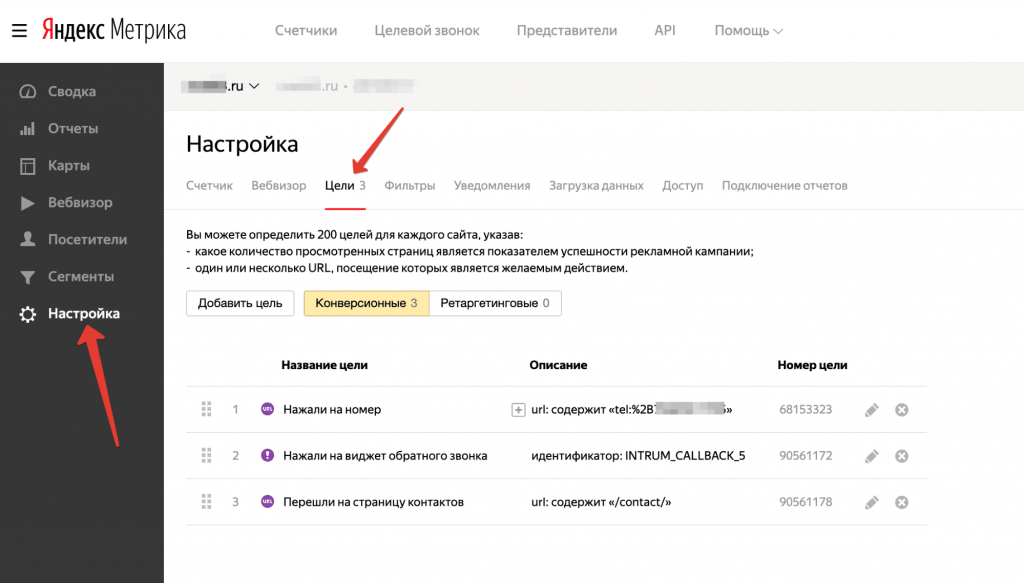 yandex.ru .
yandex.ru .